Печать фотографий в Краснодаре, заказать онлайн и недорого распечатать фото с телефона, срочная фотопечать и доставка
Цветовой профиль – это инструмент, который позволяет смоделировать точную цветопередачу цифрового оригинала на мониторе компьютера, т.е. узнать, как будет выглядеть фотография после печати в конкретной фотолаборатории на определенной бумаге, и внести необходимые коррекции.
1) Для корректной работы с цветовыми профилями в первую очередь нужно убедиться, что монитор вашего компьютера откалиброван.
Если вы никогда не делали калибровку монитора — значит, он не откалиброван.
Соответственно, вам потребуется либо заказать калибровку у специалистов по
обслуживанию мониторов, либо провести калибровку собственными руками, купив
калибратор.
2) Выберите нужный профиль и загрузите его на свой компьютер.
3) В Windows щелкните профиль правой кнопкой мыши и выберите пункт «Установить профиль». Как вариант, скопируйте профили в папку WINDOWS\system32\spool\drivers\color. В Mac OS скопируйте профили в папку «/Library/ColorSync/Profiles» или «/Users/[имя_пользователя]/Library/ColorSync/Profiles».
4) После установки цветовых профилей перезапустите приложения Adobe. В меню «View» выберите пункт «Proof setup» и в нем подпункт «Custom». В списке выберите нужный профиль (при выборе профиля нужно учитывать машину и материал, на котором Вы хотите напечатать Вашу фотографию).
Режим цветопередачи «Perceptual». При этом
должны стоять флажки Preview, Use Black Point Compensation и Simulate
Black Ink. Флажки Preserve RGB Numbers, Simulate Paper Color должны быть сняты.
При этом
должны стоять флажки Preview, Use Black Point Compensation и Simulate
Black Ink. Флажки Preserve RGB Numbers, Simulate Paper Color должны быть сняты.
Профили предоставляются только для экранной пробы, выполнять операции «Convert to Profile» или «Assign Profile» нельзя — файл должен оставаться в исходном RGB-пространстве, в котором и принимается в печать — преобразование по профилям печатных машин осуществляется операторами лаборатории.
Ниже находится список всех профилей для всех лабораторий сети Яркий
фотомаркет. Выберите профиль по адресу лаборатории, типу бумаги
(матовая, глянцевая и т.д.) и формату печати. Например, самые
популярные форматы 10×15, 11×15, 15×20 и 15×23 печатаются на 152-й бумаге.
Соотношение бумаги и формата фотографии
| Тип бумаги | Формат фотографии |
| 102-я | 10×13,5, 10×15 |
| 127-я | 13×18, 13×19 |
| 152-я | 10×15, 11×15, 15×20, 15×21, 15×23 |
| 203-я | 20×27, 20×30 |
| 254-я | 25×38, 25×25, 25×35 |
| 305-я | 20×30, 21×30, 30×30, 30×40, 30×45 |
Изготовление и печать фотографий под заказ в Краснодаре, цена и стоимость печати :: NECO
Сегодня результаты съемки можно сразу же просматривать на экране, выбирая самые удачные кадры. С редактированием фото тоже нет никаких проблем, для этого существует масса доступных программ. Тщательно отобранные кадры хочется видеть на бумаге в идеальном качестве, а для этого нужно их напечатать.
С редактированием фото тоже нет никаких проблем, для этого существует масса доступных программ. Тщательно отобранные кадры хочется видеть на бумаге в идеальном качестве, а для этого нужно их напечатать.
Для печати фотографий чаще всего используются струйные, лазерные и сублимационные принтеры. Рассмотрим основные преимущества и недостатки каждого из них. Устройство, работающее по струйной технологии:
- Может использоваться в домашних условиях;
- Быстро печатает фото;
- Обеспечивает высокое разрешение и качество при цветной печати;
- Позволяет получить плавные цветовые переходы.
Вместе с тем струйный принтер требует немалых расходов на расходные материалы. В результате себестоимость отпечатка получается достаточно высокой. В лазерных принтерах используется порошковый тонер, а не жидкие чернила. В этом случае печать идет быстрее, но и расходные материалы стоят дороже.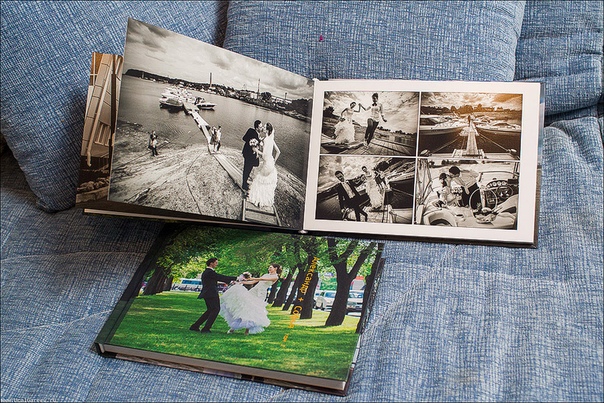
Фотопечать на сублимационном аппарате происходит за счет перехода красителя из твердого в газообразное состояние из-за нагревания специального элемента. Такие принтеры компактны, на них возможна фотопечать с цифровых носителей даже во время путешествия. Полученные фото будут смотреться четко и естественно, но они чувствительны к ультрафиолету.
Качественные снимки на экране и на бумаге
Для украшения интерьера можно заказать печать фото большого размера. Для этих целей подойдут качественные снимки высокого разрешения. В отличие от печати стандартных фотографий, в этом случае используется широкоформатный станок.Печать фотографий в Краснодаре требует определенной подготовки снимков. Она заключается в:
- Калибровке монитора;
- Определении формата печати;
- Кадрировании;
- Коррекции файла;
- Настройке резкости.
Такую работу вполне можно доверить профессионалам. Они порекомендуют тип фотобумаги, на котором снимки будут выглядеть лучше всего, помогут определиться с форматом и объяснят, в чем смысл печати фотографий с белой рамкой. Результат наверняка порадует и автора фото, и всех изображенных на них людей.
Они порекомендуют тип фотобумаги, на котором снимки будут выглядеть лучше всего, помогут определиться с форматом и объяснят, в чем смысл печати фотографий с белой рамкой. Результат наверняка порадует и автора фото, и всех изображенных на них людей.
Фотокниги в Краснодаре фото печать фотографии фотопечать фотоальбомы, сделать фотокнигу создание изготовление фотокниг Краснодар
Мы занимаемся оказанием фотоуслуг для фотографов, а именно:
И все это мы предлагаем по очень низким ценам, пожалуй, одним из самых низких по стране. Убедиться в этом вы можете, рассчитав стоимость на нашем сайте в калькуляторе.
Высокое качество
Оценить качество вы можете, посмотрев образцы нашей продукции или заказав образцы со своим дизайном. Образцы можно посмотреть или приобрести в г. Краснодаре ул. Коммунаров 282 / 3. (район вокзала Краснодар-2).
Мы добиваемся высокого и стабильного качества благодаря тому, что:
- используем современное печатное оборудование;
- печатаем в одном цветовом профиле, который можно скачать на нашем сайте.
 Мы хорошо понимаем, что такое профилирование и уделяем этому большое внимание;
Мы хорошо понимаем, что такое профилирование и уделяем этому большое внимание; - используем только оригинальные и проверенные расходные материалы и экономию в этом вопросе не приемлем;
- сотрудники нашей компании имеют большой опыт в данной сфере и с большим трепетом относятся к своей работе;
- вся продукция, прежде чем попасть к вам в руки, проходит контроль качества. В случае обнаружения брака, он будет переделан в течении одного дня, чтобы не нарушились сроки изготовления.
Низкая стоимость
Наши новые клиенты, очень удивляются нашим ценам, говоря, что таких цен не встречали по всей России. В чём подвох? Все очень просто! Мы на рынке уже 20 лет и за это время к нам перешли многие профессионалы фотодела. Когда попробуете сотрудничество с нами, вам не захочется искать другого партнера и вы останетесь на долгие года. Благодаря большому количеству постоянных клиентов, на сегодняшний день мы имеем большие объёмы производства. Закупки материалов производятся минуя посредников напрямую у производителей. Как вы понимаете чем больше объём закупок, тем ниже цена, а в итоге от этого выигрываете вы.
Как вы понимаете чем больше объём закупок, тем ниже цена, а в итоге от этого выигрываете вы.
Оперативное изготовление
Благодаря крупному парку печатного оборудования, а также большому слаженному коллективу вы можете рассчитывать на выполнение заказов в очень сжатый срок. Так, например, срок изготовления выпускных альбомов от 3-х до 5 рабочих дней, а премиум фото книги (со сложными кожаными обложками) от 5 до 7 рабочих дней. Когда вы будете делать заказ, вы увидите точную дату его выполнения. В повышенный сезон выпускников (май, июнь), чтобы не увеличивать сроки изготовления, мы налаживаем производство в 2 смены и работаем круглосуточно.
Удобный онлайн сервис заказа
Чтобы вам было удобно делать заказы, мы разработали систему приема и отслеживания заказов. Вы получите доступ в личный кабинет и возможность оформлять заказы в режиме онлайн. Расчет стоимости, загрузка файлов, оплата заказа, статусы готовности заказа — все это ждет вас в нашем сервисе. Весной 2016 года, мы запустим онлайн редактор, в котором будет представлено много шаблонов как для выпускных, так и для свадебных альбомов, которыми можно будет воспользоваться совершенно бесплатно. Онлайн-редактор позволит сэкономить ваше время и деньги.
Весной 2016 года, мы запустим онлайн редактор, в котором будет представлено много шаблонов как для выпускных, так и для свадебных альбомов, которыми можно будет воспользоваться совершенно бесплатно. Онлайн-редактор позволит сэкономить ваше время и деньги.
Бесплатная доставка
Территориально наше производство находится в г. Ростове-на-Дону. Для удобства клиентов из г. Краснодара мы открыли пункт выдачи в районе вокзала Краснодар-2, благодаря которому, вы сможете получать свои заказы, не затрачивая свои средства на доставку. Так же исключается вероятность, что товар может быть повреждён при транспортировке, так как мы несем за него ответственность, пока не вручим его вам в руки.
Индивидуальный подход
Чтобы вам было максимально комфортно с нами, мы постоянно улучшаем сервис, предлагаем новые бюджетные варианты продукции, увеличиваем ассортимент (чтобы вы имели преимущества перед своими конкурентами), улучшаем качество. Мы идем на встречу нашим постоянных клиентам и в экстренных случаях уменьшаем срок изготовления продукции (до 1-2 дней), при этом не взимаем за это дополнительную плату. Для особенно крупных клиентов наши низкие цены падают «ниже плинтуса». Все это мы делаем, потому что для нас очень дорог каждый клиент вне зависимости от объёмов его заказов, ведь мы понимаем, чем больше с нами профессионалов, тем выше наша конкурентоспособность.
Для особенно крупных клиентов наши низкие цены падают «ниже плинтуса». Все это мы делаем, потому что для нас очень дорог каждый клиент вне зависимости от объёмов его заказов, ведь мы понимаем, чем больше с нами профессионалов, тем выше наша конкурентоспособность.
С уважением, руководитель фотоцентра «Фото Фиера»
Шнайдер Владимир
Печать фото в Краснодаре от 5 руб.
Для того чтобы оставить в своих воспоминаниях самые яркие и важные моменты своей жизни лучше всего использовать фотографии. На них мы привыкли фиксировать все самое важное, что мы хотели бы запомнить. Сегодня фото создаются преимущественно с помощью цифровых фотоаппаратов и хранятся в виде электронных файлов. Тем не менее самые любимые снимки мы все же предпочитаем иметь в боле привычном, напечатанном варианте, ведь так они могут быть всегда «под рукой», в независимости от наличия электронного устройства. Именно поэтому большой популярностью пользуется такая услуга, как печать фотографий.
Студия «Кватрокс»: недорогая печать фото
Мы рады вас приветствовать на сайте нашей студии! Специалисты нашей компании «Quatrox» всегда готовы помочь вам сохранить ваши приятные эмоции на долгие годы. Мы выполняем такую услугу как печать фотографий различного размера. Мы работаем в этой сфере уже очень давно своего дела и знаем наверняка, как правильно нужно выполнять данную работу в максимально сжатые сроки.
Мы выполняем такую услугу как печать фотографий различного размера. Мы работаем в этой сфере уже очень давно своего дела и знаем наверняка, как правильно нужно выполнять данную работу в максимально сжатые сроки.
К нам обращаются многие наши клиенты повторно, так как они остаются полностью довольными качеством нашего сервиса.
Как заказать печать фото в студии «Quatrox»?
У нас вы можете распечатать фотографии, посетив наш офис или же сделать это в режиме онлайн. Это новая услуга, которая относительно недавно появилась на рынке. Как это сделать? Вам нужно лишь загрузить все снимки, которые вы желаете получить на нашем сайте. Для этого вам потребуется лишь подключение к сети Интернет, а также устройство для выхода в сеть. Далее вам нужно посетить главный сайт компании «Quatrox», где следует, и разместить свои фото. Также вам нужно будет указать желаемый размер фотокарточки, и на какой именно бумаге вы хотите произвести печать.
Наши специалисты выполнят печать в самые короткие сроки, и вам нужно будет просто прийти в салон и забрать свой заказ.
Печать фото цена и качество или почему вам стоит обратиться именно к нам?
Часто от своих клиентов мы слышим о том, что ранее их фотографии были напечатаны некачественно, но при этом за самую низкую стоимость. Изображение было нечетким, а иногда и вовсе размытым. Это говорит о том, что фотостудии экономят на расходном материале, используют дешевую, а часто и непрофессиональную технику, а также не проводят коррекцию перед тем, как распечатать фотографии. Обратившись в студию « Кватрокс», вы получите ряд таких преимуществ:
1.
2. Быстрая печать. Обращаясь к нам, в гарантированно получите свой заказ в самые короткие сроки. Нам выгодно, чтобы каждый наш заказчик получил свою услугу быстро и был доволен;
3. Невысокая стоимость. Хоть и бытует мнение о том, что дешевая печать фото не может быть качественной, мы упорно доказываем обратное. У нас стоимость печати считается самой низкой в городе и это ни коем образом не влияет на качество снимка;
4. Заказ печати через интернет. У нас можно оформить печать фотографий в режиме онлайн. Это недорогая услуга, которой воспользоваться может каждый желающий.
Компания «Quatrox» — это ваш незаменимый помощник в вопросах печати ваших фотоснимков. Мы уважаем и ценим каждого своего клиента в независимости от объемов заказа.
Печать на холсте в Краснодаре: фото, картины, репродукции
Хотите запечатлеть дорогие сердцу воспоминания, дополнив интерьер картинами с любимыми изображениями? Услуга печать на холсте в Краснодаре — лучший вариант решения поставленной задачи. Напечатанные фотокартины каждый раз будут радовать взор, наполняя дом теплотой.
Цены представлены ниже ↓↓↓↓↓↓
Неоспоримые преимущества фото на холсте
Холст во все времена служил основой для создания лучших произведений изобразительного искусства. Его особая текстура идеально подходит и для нанесения струйной печати, позволяя придавать обычной фотографии уникальные свойства написанной картины.
Среди основных достоинств печати фотографий на холсте стоит выделить:
— Трехмерный эффект. За счет текстуры используемого полотна репродукция смотрится живо и объемно, не уступая по качеству оригиналу.
За счет текстуры используемого полотна репродукция смотрится живо и объемно, не уступая по качеству оригиналу.
— Простота оформления. Полотно с готовой работой достаточно натянуть на деревянный подрамник и обрамить багетом.
— Долговечность, которая достигается за счет применения высококачественных красок и устойчивого покрытия.
Решив купить оригинальную интерьерную печать в Краснодаре, вы можете быть уверены, что станете обладателем качественной репродукции по доступной цене, которая будет соответствовать всем вашим ожиданиям.
Печать фотографий на холсте: тонкости и нюансы
Наша компания предоставляет услуги по изготовлению интерьерной печати на холсте. Понравившуюся фотографию или репродукцию можно заказать в любом размере. Она может быть выполнена:
— На натуральном холсте. Льняное полотно отличается более грубой фактурой переплетения нитей, а потому хорошо подходит для воссоздания шедевров мирового искусства.
— На синтетическом полотне. Искусственная смесовая ткань отличается однородной структурой, благодаря чему идеально подходит для печати выразительных фотографий с насыщенной глубиной цвета.
Искусственная смесовая ткань отличается однородной структурой, благодаря чему идеально подходит для печати выразительных фотографий с насыщенной глубиной цвета.
Мастера типографии при изготовлении работ применяют современную технологию с задействованием широкоформатных плоттеров японской фирмы MIMAKI и использованием экосольвентных чернил. Благодаря этому готовые картины не выделяют вредных соединений, являясь абсолютно безопасными для здоровья человека.
При воплощении индивидуальных проектов мастера компании помогут клиенту подобрать формат печати, плотность и тип холста, а также аксессуары для оформления готовой работы.
Натяжка на подрамник, изготовленный под размер изображения, входит в стоимость, указанную в таблице.
Хотите заказать фото на холсте? Сбросьте на нашу почту [email protected] файл, напишите желаемый размер и телефон для связи. Дизайнер посмотрит изображение на пропорцию и качество, отправит инструкцию об оплате если все в порядке, и позвонит обсудить изменения если возникнут вопросы.
Часто используемые размеры фотографий на холсте
Искусственный холст
Натуральный холст
Если вас заинтересовало наше предложение мы ждём вас по адресу Красная 113, офис 1.
Или:
- заполните форму;
- прикрепите файл;
- укажите желаемый размер;
Наши дизайнеры проверят файл на качество и пропорцию и свяжутся с вами в течение дня.
Примеры работ
Печать на холсте в Краснодаре, печать фото на холсте в Краснодаре
Фото сувениры:
фото на кружках
фото на пазлах
фото на чехле
фото на футболке
фото на подушках
фото на магните
ФОТО НАШИХ РАБОТ ИЗ INSTAGRAM
#megaprint #ramega #megaprintsochi
#мегапринт #рамега #мегапринтсочи
печать на обоях,
печать на пленке,
печать на баннере,
голограмма,
наклейки, стикеры,
объемные наклейки,
линза из смолы,
световые короба,
плакаты-стенды
объемные буквы,
вывески, стенды,
плакаты, постеры,
флаги, фото на холсте,
значки, брелоки.
коронавирус плакаты
пошив масок
Наклейка соблюдай дистанцию
Главная > Печать на холсте в КраснодареКомпания «МЕГА-ПРИНТ» предлагает печать фото на холсте в Краснодаре, Майкопе, Сочи быстро, качественно, по приемлемым ценам.
На сегодняшний день очень модно дарить своим близким и друзьям памятные подарки, которые принесут много положительных эмоции на
празднике или просто подарят хорошее настроение.
Качественное оборудование и натуральные материалы обеспечат Вам удовольствие от полученного результата. Заказывая у нас
вы не только получаете МЕГАсервис, но и не переживаете за то, чтобы вся работа была выполнена точно в срок. Время изготовления
заказа обычно занимает 2-3 рабочих дня с момента оплаты.
Фото, картины, любые арт-изображения — это все может оказаться именно на Вашем празднике и подарить только положительные эмоции,
которые сохранятся в Вашей памяти на долгое-долгое время.
Прайс-лист вы можете посмотреть ЗДЕСЬ!
НАШИ РАБОТЫ
Компания МегаПринт также предлагает услуги по изготовлению модульных картин. С примерами и прайс-листом Вы можете ознакомиться ЗДЕСЬ
Дополнительные услуги:
— натяжка холста на подрамник;
— вставка картины в багет;
— создание фотоколлажа;
— изготовление модульных картин;
— печать на холсте репродукций;
— доставка по городу и краю.
Срок изготовления Вашего заказа 1-3 рабочих дня.
Текстура холста
Типография Копирайт Краснодар | Полиграфия, пластиковые карты, офсет
«Копирайт» — сильный коллектив профессионалов в области разработки и печати всех видов рекламной продукции. Мы успешно предоставляем полиграфические услуги в Краснодаре на рынке рекламы и полиграфии с 2007 года, и специализируемся на производстве печатной и сувенирной продукции. За 12 лет мы сформировали современную техническую базу, позволяющую производить любые виды печатных и других видов рекламных продуктов.
Наши преимущества
В арсенале нашей типографии — собственное мощное полиграфическое оборудование (цифровая печать, офсетная печать, широкоформатная и интерьерная печать, УФ-печать), которое позволяет снижать затраты на производство и реализовывать проекты в кратчайшие сроки.
Широкий спектр услуг по изготовлению полиграфической продукции, печати пластиковых карт, наружной рекламы, брендированию авто, широкоформатной печати и изготовлению сувенирной продукции.
Типография Копирайт — это индивидуальный дизайн полиграфии, разработанный специально под требования и задачи клиентов так, чтобы реализовывать проекты с начального этапа. От концепции до воплощения – вот наша основная работа.
Цены на услуги нашей типографии приятно удивляют. Причина этому — собственное производство и четко отлаженный процесс работы без привлечения посредников. Для нас очень важны долгосрочные партнерские отношения со всеми нашими заказчиками.
Полиграфия
Наше типография предлагает полный комплекс полиграфических услуг от дизайна до доставки готовой продукции в Ваш офис. Наличие необходимого полиграфического оборудования позволяет нам быстро и качественно выполнить услуги, связанные с изготовлением многотиражных заказов (офсетная печать) и оперативной цифровой печати (от 1 экземпляра, с готовностью от часа) в зависимости от тиража и Ваших пожеланий.
У нас вы можете заказать полиграфию любого объема и сложности: от визиток, небольших рекламных листовок до изготовления настенных календарей, каталогов (с использованием частичного УФ-лака, ламинации, тиснения и тд) Также мы предлагаем печать буклетов и брошюр различных форматов. Высококлассное оборудование в руках отличных специалистов — гарантия наилучшего результата на каждом производственном этапе.
Качество листовок, буклетов, каталогов в значительной степени определяется производственной базой. Наша типография располагает профессиональным оборудованием, необходимым для создания современной полиграфической продукции.
- Полный цикл полиграфических услуг
- Срочная офсетная печать за 1-2 дня
- Цифровая печать от 1 часа
- Пластиковые карты от 1 дня
- Гибкая система скидок
- Гарантия качества на всю продукцию
- Бесплатная доставка
Пластиковые карты
При печати пластиковых карт в типографии «Копирайт» используется офсетная, цифровая печать, шелкография. Мы производим дисконтные, клубные, рекламные, страховые и подарочные карты, визитки на пластике. Возможно использование различных фактур. Дисконтные карты, изготовление которых наша типография производит из качественного пластика с использованием высокоточного оборудования, бывают со штрих-кодом, магнитной полосой, эмбоссированием и печатной переменной нумерацией. На такой карте может быть указан размер скидки, срок действия, группа товаров, на которые распространяется льгота и др. Возможно использование различных фактур, что сделает вашу дисконтную карту эксклюзивной.
Также в типографии “Копирайт” вы можете заказать бесконтактные пластиковые карты-пропуски с чипом EM-MARIN И MIFARE, их еще называют Smart-карты. Смарт-карты обладают высокой надежностью и защитой от подделок, также они несут большой объем перезаписываемой информации. Идентификация объекта производится по уникальному цифровому коду, хранимому в памяти чипа смарт-карты и излучаемому в диапазоне радиоволн. ЧИП размещается непосредственно в теле пластиковой карты.
Печать карт возможна на матовом, глянцевом тонком, толстом, золотом, серебряном, перламутровом и прозрачном пластике. Также в зависимости от макета можем предложить использование фольги, частичного УФ-лака.
Печать флагов и виндеров
В типографии «Копирайт» вы можете изготовить флаги и виндеры с индивидуальным дизайном, промо-флажки для рекламных акций и демонстраций, изделия с символикой спортивных команд и конечно же футбольные флаги. Флаги и виндеры могут быть нестандартных форм и размеров. Также мы занимаемся пошивом рекламных и корпоративных флагов по индивидуальным макетам. Наши дизайнеры помогут с разработкой макета для дальнейшей печати флага.
Печатаем флаги и виндеры методом — сублимация, что делает изделия долговечными и практичными, благодаря использованию европейских материалов, картинка остается яркой даже после частой стирки и длительной эксплуатации При производстве флагов, мы используем 3 вида ткани таффета (полиэфир) флажная сетка, и флажная сетка с атласным покрытием. Также у нас вы можете выбрать флагшток и основания подходящего вам размера. Уход за флагом минимален — стирка и утюжка. Срок изготовления флагов и виндеров от 2 рабочих дней, в зависимости от сложности изделия.
Интерьерная печать
Мы занимаемся широкоформатной интерьерной печатью с 2001 года. За это время нам удалось оформить множество самых разных помещений. Работы напечатанные нами, украсили многие выставки, витрины, фасады магазинов и автосалоны. Печать производится на плоттерах фирмы ROLAND с использованием оригинальных экосольвентных чернил и материалов. Наша печатная техника позволяет выдавать разрешение печати — 1440х1440 dpi. Также возможно совмещение полноцветной печати и контурной резки (используется в оклейке машин, изготовлении Пресс-воллов (press wall), оформлении витрин магазинов, также при печати полноцветных стикеров любыми тиражами без изготовления дополнительных штампов).
- Печать на самоклейке
- Печать на баннерной ткани
- Печать на перфорированной пленке
- Печать на натуральном и искусственном холсте
- Печать на обоях
- Печать на постере и фотобумаге
- Совмещение полноцветной печати и контурной резки (стикеры)
Широкоформатная печать
Широкоформатная печать – это универсальный способ изготовления яркой и эффективной рекламы. Сфера применения широкоформатной печати в основном в наружной рекламе – сейчас на улицах городов часто можно увидеть баннеры, щиты, перетяжки, штендеры, вывески и тд.
Мы располагаем собственными производственными мощностями в Краснодаре по изготовлению наружной рекламы, позволяющими не зависеть от сторонних производителей, всегда предлагаем клиентам продукцию по конкурентным ценам. Штат профессиональных дизайнеров воплотит в жизнь любую фантазию клиента, а наши менеджеры-профессионалы посоветуют из чего, и как лучше сделать Вашу идею реальностью и обеспечат профессиональное управление Вашими проектами.
Печать на кружках
Кружка с логотипом – это не только отличный подарок, но и важная составляющая корпоративной культуры компании, располагающей множеством средств привлечения клиентов. В типографии «Копирайт» Вас ждет уникальная кружка с логотипом Вашей компании, изготовленным под строгим производственным контролем на каждом этапе нанесения изображения. У нас Вы можете заказать кружку с логотипом компании-это значит проявить непосредственно внимание своим клиентам, а также сотрудникам. И это вовсе не случайно, ведь кружки с нанесением фирменной символики являются первостепенным фактором стиля и определенного статуса компании.
Сейчас ни для кого не секрет, что кружки с логотипом заказать совсем не сложно. Только не стоит забывать о том, что если вы хотите добиться настоящего совершенства в своих делах, то печать на кружке должна быть непременно высокого качества, которая не подвластна каким-либо разрушающим факторам. В типографии «Копирайт» вы можете напечатать фото на кружке в качестве сувенира или корпоративные кружки сублимацией, шелкографией или деколью. С выбором самой кружки и способом печати помогут наши менеджеры.
Печать на футболках и свитшотах
В типографии «Копирайт» вы можете заказать печать х/б мужских, женских детских футболок, худи и свитшотов. Печать производится в зависимости от вашего макета и пожеланий, методом сублимации, термотрансфера, шелкографии, прямой печати, также возможна вышивка на футболках и свитшотах. У нас вы можете также заказать футболку с вышивкой по вашему макету. Мы делаем принты на футболки от одного экземпляра с индивидуальным принтом для частных лиц, так и для корпоративных компаний крупными тиражами. Также популярное направление-это промо-футболки для проведения выставок, презентаций, акций, семинаров. При больших объемах действует система скидок.
В наличии всегда большой выбор цветов (белые, серые, красные, синие, оранжевые, желтые, серые) и размеров от XS до 5XL. Печать на футболке возможна от одного часа, в зависимости от количества и сложности нанесения. Менеджер всегда рад помочь с выбором футболки и методом нанесения.
Печать на холсте
Печать на натуральном и искусственном холсте в типографии «Копирайт» производится на современном оборудовании Roland, с применением экосольвентных чернил, что позволяет использовать готовые холсты в интерьере, не боясь за их экологичность, водостойкость. Сфера применения холстов очень разнообразна, это и подарок другу и оригинальное оформление интерьеров. Также холст применяется для создания фотопортретов. Обработанное дизайнером, напечатанное на холсте и обрамленное фото-удачный выбор подарка на юбилей, годовщину или другую памятную дату. При выборе материала нужно понимать как ведет себя материал при печати, если хотите получить матовое изображение “под старинку” тогда нужно выбирать натуральный холст, а если это современный портрет, то конечно искусственный глянцевый холст передаст всю яркость и красочность картины или фотографии
Создатель онлайн-коллажей | photo-collage.net
+++ ♥ Ваш любимый коллаж в формате XXL! ♥ +++
Просто перетащите сюда свои фотографииInfo | Предварительный просмотр
Завершить коллажУдалить все фотографии
Как сделать фотоколлаж — Часто задаваемые вопросы
Достаточно ли большие мои фотографии? (Проверка качества)?
Просто наведите указатель мыши на добавленную фотографию: зеленый смайлик означает, что ваше изображение подходит для печати .
Примечание. Наш редактор коллажей поддерживает только фотографии в формате JPEG.
Какой самый большой размер печати?
Мы печатаем до максимального размера 120 x 90 см (100 x 100 см для квадратных шаблонов). Вы найдете все доступные размеры, нажав на символ «i» в правом верхнем углу.
Вы можете выбрать желаемый размер печати после завершения создания коллажа .
Могу ли я редактировать, вращать и вырезать мои фотографии?
Да! Щелкните изображение и выберите символ редактирования .Здесь вы можете вращать, вырезать и превращать фотографию в черно-белую .
Могу ли я сохранить коллаж из фотографий?
Совершенно верно! Вы можете сохранить фотоколлаж и отредактировать его позже.
Просто щелкните значок зеленой дискеты , введите свой адрес электронной почты, и вы получите ссылку с сохраненным коллажем.
Могу ли я пригласить друга для добавления фотографий и совместного создания коллажа?
Да! Вы можете поделиться своим проектом с другом или членом семьи, просто нажав на «Пригласить друга» и введя его или ее адрес электронной почты.Ваш друг может либо просто добавить фотографии в ваш проект , либо отредактировать коллаж .
Это полностью зависит от вас и выбранных вами настроек.
Есть ли ограничение на количество изображений?
Мы предлагаем шаблоны для 100 изображений максимум . Вы можете выбирать из 250 различных шаблонов. Здесь вы найдете все шаблоны
Хотите создать что-нибудь из более чем 100 изображений? Возможно, вам подойдет фотомозаика.
Могу ли я отправить коллаж на eCard?
Ага! После покупки цифрового файла вы можете отправить любое количество открыток. Конечно, вы также можете распечатать свой коллаж так часто, как захотите.
Могу я добавить текст или сообщение?
Существует шаблонов с опцией текста . Чтобы увидеть все макеты текста, просто установите фильтр на всех шаблонах на «с текстом».
Вы также можете создать индивидуальный текстовый коллаж — например, с именами или инициалами.Перейти к коллажу с буквами и именами
Сколько времени занимает доставка?
Самый быстрый способ — это наша услуга ЭКСПРЕСС-доставка на следующий день : Ваш коллаж будет доставлен на следующий рабочий день, если ваш заказ будет размещен до 11 часов утра.
Если вы не торопитесь, просто выберите нашу стандартную службу доставки. Большинство наших продуктов доставляются в течение 48 часов.
Из какой полиграфической продукции я могу выбрать?
Печатаем на холсте , акриловом стекле (оргстекле), алюминии и плакате .Вы можете выбрать изделие и размер после того, как закончите коллаж — при заказе.
Могу ли я также купить цифровой файл моего коллажа?
Да, можно! После создания коллажа вы можете купить цифровой файл с высоким разрешением. Файл JPEG доступен в трех вариантах качества — до 20 мегапикселей. Файл подходит практически для любого метода печати.
Чаевые
(/)
Платите легко и безопасно
Доставка в течении 24 часов по
Международный: DE — FR — NL — ES — IT
© 2005-2021 — Сделано с помощью фотоколлажа.net
Бесплатный онлайн-редактор фотографий | Adobe Spark
Загрузите свои фотографии.
Загрузите изображение из собственной фотобиблиотеки или выберите стандартное изображение для использования в своем дизайне. Выберите одно изображение или несколько фотографий, чтобы создать фотоколлаж — не волнуйтесь, даже в фотоколлажах вы сможете редактировать каждую фотографию по отдельности.
Настройте изображения.
Выберите фотографию, чтобы получить доступ к параметрам меню редактирования. На вкладке «Фильтры» вы можете добавить глубину и стиль с помощью предустановленных фильтров.Параметр «Улучшение» помогает настроить фотографии с помощью ползунков для настройки контраста, яркости, насыщенности, теплоты или резкости. Поиграйте с эффектом «Размытие», чтобы трансформировать изображение, и соедините его с инструментом «Удалить фон», чтобы создать перспективу. Наконец, исследуйте с помощью Crop & Shape, чтобы вращать, масштабировать, сдвигать или переворачивать фотографию, пока не будет достигнута идеальная композиция.
Измените размер фотографий.
После того, как вы отредактируете свою фотографию или дизайн, выберите инструмент «Изменить размер», и целый мир вариантов форматирования фотографий будет у вас под рукой.Выберите один из размеров сообщений в социальных сетях, размеров фотографий профиля в социальных сетях, параметров печати и других стандартных размеров фотографий. Adobe Spark — это универсальный инструмент для изменения размера изображений, от Instagram и LinkedIn до плаката для вечеринки или праздничной открытки.
Добавьте индивидуальный текст в свой дизайн.
Сделайте фотографии яркими с помощью великолепных шрифтов, спецэффектов и цветовых палитр. Наш текстовый редактор фотографий позволяет вам настраивать все: размер, выравнивание, непрозрачность текстового поля, широкий выбор шрифтов и жирные цветовые палитры, которые сочетаются с эстетикой вашего дизайна.Добавьте текстовую анимацию для дополнительного удовольствия.
Примените фото-анимацию к своему дизайну.
Вы также можете включить в свой дизайн анимацию с фотографиями. В меню анимации прокрутите текстовые параметры до тех пор, пока не дойдете до эффектов фото-анимации. Поэкспериментируйте с представленными опциями, пока не найдете эффект анимации, который оживит ваш дизайн.
Добавить анимированные стикеры.
Мы объединились с GIPHY, чтобы предложить вам постоянно развивающуюся библиотеку анимированных стикеров.Добавление движущегося стикера или GIF к вашему дизайну Adobe Spark — самый простой способ превратить графику в анимированное социальное видео.
Изучите различные стили дизайна.
Adobe Spark — это кладезь творческих ресурсов. Получите предложения по вариантам дизайна, макетам, цвету, выравниванию и анимации, чтобы вы никогда не были одиноки.
Сохранить, скачать и поделиться.
Мгновенно загрузите отредактированное изображение на свое устройство. Поделитесь им в социальных сетях и на цифровых платформах или распечатайте дома, на работе или на профессиональном принтере.Adobe Spark сохраняет ваши дизайны, поэтому вы всегда можете вернуться и внести дополнительные изменения. Отмените все изменения, которые вам не нравятся, прямо сейчас. Никакие изменения не являются постоянными, поэтому вы всегда можете вернуться к исходной версии при необходимости.
13 способов сделать ваши фотографии профессиональными
Нет серебряной пули для создания профессионального снимка. Часто на это требуются годы практики; однако, как начинающий фотограф, вы обнаружите, что есть некоторые вещи, которые значительно улучшат вашу фотографию без особых усилий.
Но после того, как вы примените советы на этой странице и станете компетентным фотографом, вы обнаружите, что ваш прогресс будет медленнее, и вам придется больше работать, чтобы сделать свою фотографию всего на 1-2% лучше.
Но вот самые простые вещи, которые вы можете сделать, чтобы быстро увидеть улучшения на своих фотографиях.
Освещение — это самый быстрый способ сделать фото более профессиональным. Самая большая разница между фотографиями слева и справа — это освещение, которое придает фотографии контраст, интерес и яркость.Совет №1: снимайте интересное освещение
Освещение не зря занимает первое место в этом списке. Это один из самых недооцененных аспектов фотографии для начинающих фотографов, но профессиональные фотографы зациклены на нем. Освещение — важнейшая составляющая профессионального качества фотографии .
Что же делает освещение интересным? Во-первых, это отличается от того, что мы обычно видим. Во-вторых, он подчеркивает предмет и хорошо его представляет.
Есть много способов сделать портретную фотографию более интересной. Вы можете просто поместить человека в тень, чтобы равномерно осветить его лицо, или можете повернуться спиной к солнцу, чтобы резкие тени не скользили по лицу.
В пейзажной фотографии время суток абсолютно необходимо. 95% пейзажных фото в моем портфолио из лучших снимков, которые я когда-либо делал, были сделаны очень ранним утром на рассвете или поздно вечером на закате.Начинающие фотографы часто упускают этот важный совет из виду и стараются сделать снимок в середине дня. Это редко является рецептом успеха.
БОЛЬШИНСТВО РОДИТЕЛЕЙ, ФОТОГРАФИВАЮЩИХ СВОЮ ДОЧЬ НА СОРЕВНОВАНИЯХ ПО ПЛАВАНИЮ, БЫЛИ СЧАСТЛИВЫ ПОЛУЧИТЬ СНИМОК, КАК СНИЗУ. НО ПРОФЕССИОНАЛЬНЫЙ ФОТОГРАФ УДАЛЯЕТ ВСЕ АБЕРРАЦИИ ИЛИ ЗАГЛУШКА ЗА ФОНА. Я СНИМАЛ ЭТО ИЗОБРАЖЕНИЕ В БАССЕЙНЕ ОТЕЛЯ, ПОЭТОМУ Я СОЗДАЛ ЧЕРНЫЙ ФОН, ЧТОБЫ ИЗБАВИТЬСЯ от ненужного беспорядка, ЧТОБЫ ВСЕ ВНИМАНИЕ ЗРЕНИЯ БЫЛО УДАЛЕНО ДЕЙСТВИЮ.Без отклонений
Аберрация в фотографии — это то, что остается на изображении, чего на нем нет. Это делает фотографию загроможденной отвлекающими факторами, которые мешают зрителю наслаждаться объектом.
Чаще всего я вижу аберрации по краям кадра. Фотографу может быть легко уделить пристальное внимание человеку, которого он фотографирует, и забыть о куске мусора на заднем плане, уродливом телефонном столбе на расстоянии и т. Д.
Выберите четкую тему, увеличив масштаб
Если вам трудно придать композиции смысл, проблема, скорее всего, в том, что вы выбрали слишком много предметов одновременно. Решите, какой предмет будет в центре внимания, и у вас будет гораздо более интересная картина.
Невероятно редко я вижу фотографию, которая сфотографирована слишком плотно. Увеличение одной части сцены почти всегда является правильным решением для начинающих фотографов.Большинству моих студентов требуется год изучения фотографии, прежде чем они наконец решатся на крупный зум. Сколько времени это займет у вас?
На фотографии «до» слева вы видите, как выглядит фотография прямо с камеры. Справа я показываю ту же фотографию после применения одного из моих пресетов Lightroom ONE CLICK. Вы получите некоторые из моих любимых портретных пресетов вместе с Lightroom и видео-тренингами по фотографии.Цифровой стиль
Цифровой стиль применяется в Photoshop и Lightroom и позволяет фотографу творчески изменять цвета, контраст и экспозицию.
Хотя я лично не являюсь большим поклонником фильтров в Instagram, все мы видели фотографии, которые выглядят намного более модными и креативными, когда к ним применен фильтр.
Если вы чувствуете, что готовы изучить эту часть фотографии, я настоятельно рекомендую приобрести Lightroom и пройти мой курс Lightroom 101, чтобы помочь вам начать работу с программным обеспечением.
Если вы только изучаете основы ретуширования фотографий, вы можете передать постобработку на аутсорсинг на торговые площадки фрилансеров, такие как Fiverr, которые могут выполнить любое улучшение фотографий по очень привлекательной цене!
Во время съемок в прошлом месяце фотографии для взрослых (которая была снята для моего урока «Начало фотографии») модель упомянула, что у нее есть лошади.ОЧЕВИДНО, в съемке неожиданно попали лошади, потому что это интересный объект. Я хотел сделать снимок, показывающий, насколько девушка любит свою лошадь, поэтому сосредоточился на мелких деталях только части лошади, чтобы запечатлеть этот снимок.Интересная тема
Съемка интересного объекта — обычно самая простая часть фотографии. Даже не фотографы знают, что одни вещи на фотографии интереснее других.
Мой совет на самом деле противоположен тому, что, как вы думаете, я собираюсь сказать.Дело не в том, что вам нужно найти что-то интересное для съемки (хотя вам, безусловно, следует).
Мой совет: вы должны быть осторожны, чтобы не быть СЛИШКОМ увлеченным объектом. Если вы слишком увлечены этой темой, можете легко забыть обо всем остальном на этой странице. Снимайте интересный объект, но как только вы его найдете, немного отвлекитесь от волнения, посмотрите на снимок с высоты 30 000 футов и обратите внимание на все остальное, что вам нужно сделать.
Четкая резкость
На резкость фотографии влияет так много факторов, что бывает трудно понять, что вызывает снижение резкости на фотографиях.Но после обучения тысяч и тысяч фотографов я обнаружил, что проблема обычно в том, что фотограф не правильно сфокусировался.
При фотографировании человека важно установить точку фокусировки точно на глаз человека, которого вы фотографируете.
Если вы хотите научиться правильно фокусироваться, я настоятельно рекомендую прочитать мою статью с 10 советами по получению более резких фотографий.
Съемка горизонта под необычно высоким углом дает более интересный вид, чем с улицы.Уникальная перспектива
Иногда я нахожу интересный предмет, но просто неинтересное место для его фотографирования. Если посмотреть на профессиональные фото, то очень часто они сделаны с неочевидных мест. Например, фотография генерального директора будет сфотографирована снизу, глядя на человека снизу вверх, чтобы он или она выглядело более сильным. Или, в случае фотографирования города, мы часто хотим получить очень высокую перспективу, чтобы снять и увидеть весь город.
Так было несколько месяцев назад, когда я выступал на конференции в Чикаго и сфотографировал горизонт с вершины одного из самых высоких зданий, чтобы я мог видеть весь город сразу.
Креативная композиция
Композиция, вероятно, самая сложная вещь в этом списке для обучения за короткий промежуток времени, но она имеет огромное значение.
Если вам предстоит важная съемка, я настоятельно рекомендую вам начать изучение композиции, по крайней мере, выучив правило третей. Правило третей — это самое основное правило композиции, которое по сути говорит фотографу представить себе доску для крестиков-ноликов на кадре изображения и поместить наиболее интересную часть фотографии на пересечение этих линий.
Не должно быть слишком сложно уловить настроение «крутого парня», которое я установил для этой фотографии спортсмена, которую я сделал во время проведения семинара по фотографии со вспышкой в начале этого года. Но не всякое настроение должно быть таким зловещим. Настроение могло быть таким же светлым и чистым.Настроение
Настроение — это аспект фотографии, о котором часто забывают, но я считаю, что это отличный способ научиться делать фотографию более эффектной. Когда вы фотографируете, спросите себя: «Какое настроение передаст эта фотография?»
Задавая себе этот вопрос, вы избежите фотографирования человека с пустым выражением лица.Вы поймете, что выражение лица человека не передает настроение, и измените его. Это также может произойти в пейзаже. Посмотрите на фотографию ниже птицы на фоне заката, и вы увидите, что слишком яркая экспозиция не передавала безмятежного настроения.
Правильная глубина резкости
Глубина резкости — отличительная черта профессиональной фотографии, особенно профессиональных снимков людей. Малая глубина резкости означает, что объект фотографии резкий, а фон размытый.Изучение этой техники может мгновенно превратить вашу фотографию в нечто более профессиональное.
Чтобы сделать снимок с малой глубиной резкости, выполните ВСЕ шаги этого рецепта:
- Наденьте самый длинный объектив
- Установить в камере приоритет диафрагмы
- Установите минимальное значение диафрагмы
- Подойдите как можно ближе к объекту, оставив при этом фокусировку объектива
- Разместите объект подальше от всего на заднем плане.
- Поместите точку фокусировки на объект
- Сделать снимок
Правильная выдержка
Экспозиция означает яркость или темноту фотографии. Наверное, именно этому начинающие фотографы больше всего вкладывают в обучение.
Существует три способа управления экспозицией фотографии: диафрагма, ISO и выдержка. Если вы не знаете, как они работают вместе и как их настраивать, найдите время, чтобы прочитать мою серию бесплатных статей по основам фотографии.
Цифровые камеры очень хорошо подходят к нейтральной экспозиции, но правда в том, что нейтральная экспозиция не всегда является наилучшей экспозицией. Например, предположим, что вы фотографируете человека в яркий солнечный день. Камера, скорее всего, сделает лицо человека темным, а фон слишком ярким.«Нейтральная» экспозиция находится посередине между экспозицией лица и фона.
Но как фотограф вы знаете, что лицо гораздо важнее фона, поэтому вы увеличите экспозицию для лица и позволите фону стать ярким. Выбирайте правильную экспозицию, а не нейтральную.
Сняв панораму в этом месте, я смог запечатлеть пологий изгиб реки, что сильно изменило фотографию. Мой гид Энди Билс указал мне на это место, и оно было победителем!Просмотр фото большого размера
После того, как вы примените все остальные советы на этой странице, способ представления фотографии также существенно повлияет на то, как ее увидят те, кто ее увидит.Не смейте вложить в фотографию огромный объем работы, а затем распечатать ее в формате 8 × 10. Покажите свою фотографию в большом размере, чтобы произвести большее впечатление!
Вы когда-нибудь ходили по фотогалерее? Заметили, насколько ОГРОМНЫ фотографии? Это потому, что почти любая фотография выглядит лучше и увлекательнее при просмотре в полноэкранном режиме или на очень большом отпечатке.
Печать фотографий на холсте становится все более популярной. Я влюбился в CanvasPop! Они позволяют легко печатать красивые фотографии на холсте.Они также предлагают принты в рамах, портреты домашних животных, фотоколлажи и полотна триптиха (я их очень люблю).
Обучение фотографии!
Если вы готовы погрузиться в фотографию и научиться овладевать ею, я настоятельно рекомендую вам прочитать мою серию бесплатных статей по основам фотографии. Я потратил часы на это руководство, чтобы сделать его лучшим способом изучения фотографии, и тысячи людей читают его каждый месяц. Я уверен, тебе это понравится.
Заключение
Если вы можете делать только некоторые из этих вещей на своей фотографии, сделайте это так: запечатлейте интересное освещение, используйте творческую композицию и не забудьте затем стилизовать фотографию в цифровом виде.
Есть ли у вас какие-нибудь советы? Нам бы очень понравилось, если бы вы разместили их в сообществе Improve Your Photography на Facebook! Нажмите здесь, чтобы присоединиться!
Заявление об ограничении ответственности: Improve Photography — это партнерские рекламные программы участников, предназначенные для предоставления сайтам средств для получения рекламных сборов за счет рекламы и ссылок на другие веб-сайты. Мы можем получать комиссию, если вы совершите покупку по любой из ссылок на этой странице.
16 лучших платных и бесплатных фоторедакторов в Интернете в 2021 году
У лучших сайтов электронной коммерции есть одна общая черта: потрясающие фотографии продуктов.Это один из основных факторов, влияющих на конверсию. Клиенты не могут прикоснуться к вашим продуктам или испытать их физически, поэтому вам решать, как оживить их в Интернете.
Хотя сделать правильный снимок важно, главное — то, что вы делаете с ним после. Независимо от того, насколько хорошо вы снимаете фотографии, всегда есть способы улучшить их с помощью редактирования фотографий.
Вот почему мы собрали этот список лучших платных и бесплатных фоторедакторов в Интернете, а также другие ресурсы для создания красивых фотографий товаров своими руками, которые будут сиять в Интернете.
11 лучших бесплатных онлайн-редакторов фотографий
- Талер
- GIMP
- Fotor
- Inkscape
- пикселей
- Photoshop Экспресс
- Фото POS Pro
- BeFunky
- Canva
- Instasize
- Скретч-фото
Примечание. Платные варианты обычно предлагают лучшее программное обеспечение и инструменты для редактирования фотографий, поскольку платные продукты часто отвечают на запросы функций и отправляют обновления более последовательно.Однако, если у вас ограниченный бюджет или вам просто нужно быстрое решение для простого редактирования, вам подойдет бесплатная альтернатива.
1. Талер
Лучший бесплатный онлайн-фоторедактор с бесплатными шаблонами графического дизайна
Taler — это новый лаконичный инструмент для социального дизайна и редактирования фотографий, который навсегда бесплатен и идеально подходит для открытия нового бизнеса, бренда или магазина. С помощью Taler вы можете настраивать шаблоны для Instagram Stories, макетов футболок и социальных баннеров для Facebook и YouTube.
Новые шаблоны добавляются каждую неделю, и скоро появятся новые размеры дизайна для всех социальных платформ. Думайте о Taler как о песочнице для создания вашего цифрового бренда с некоторыми отличными стартовыми стилями, чтобы помочь предпринимателям быстрее развивать свои магазины Shopify.
Функции включают:
- Сотни настраиваемых шаблонов дизайна с учетом требований к размеру для Facebook, Instagram, YouTube и других.
- Редактор перетаскивания для легкой настройки визуального контента в соответствии с вашей темой Shopify.
- Мощный набор фильтров, наложений и инструментов для редактирования фотографий для тщательной доработки и корректировки дизайна шаблона заголовка.
- Текстовые инструменты для перемещения, изменения размера и цвета текста, чтобы усилить ваше сообщение.
- Более 17 000 бесплатных изображений с высоким разрешением для использования в вашем дизайне.
- Бесплатные наклейки, формы, смайлики и графика.
Доступно для: iOS и Android
Цена: Бесплатно
Бесплатное руководство: фотография товаров своими руками
Узнайте, как делать красивые фотографии продуктов с ограниченным бюджетом, с помощью нашего бесплатного подробного видео-руководства.
Получите бесплатное руководствоПолучите наше руководство по красивой фотографии товаров своими руками прямо на ваш почтовый ящик.
Почти готово: введите адрес электронной почты ниже, чтобы получить мгновенный доступ.
Мы также будем присылать вам обновления о новых образовательных руководствах и историях успеха из информационного бюллетеня Shopify. Мы ненавидим СПАМ и обещаем сохранить ваш адрес электронной почты в безопасности.
Спасибо за подписку. Скоро вы начнете получать бесплатные советы и ресурсы.А пока начните создавать свой магазин с бесплатной 14-дневной пробной версией Shopify.
Начать
2. GIMP
Лучший онлайн-редактор фотографий с открытым исходным кодом для пиксельной графики и анимации
GIMP — это бесплатный онлайн-редактор фотографий, который считается лучшей бесплатной альтернативой Adobe Photoshop. Он поставляется с профессиональными инструментами для ретуширования и редактирования изображений, рисования произвольной формы и преобразования различных форматов изображений.
Независимо от того, занимаетесь ли вы фотографом-любителем или учитесь фотографировать с помощью смартфона, GIMP предоставляет сложные инструменты для создания ярких изображений. GIMP также имеет полностью настраиваемый интерфейс, и, поскольку он имеет открытый исходный код, вы можете добавлять свои собственные фильтры и функции.
Функции включают:
- Полностью настраиваемый интерфейс для внесения изменений в фоторедактор в соответствии с вашими потребностями.
- Мощные инструменты для улучшения фотографий для исправления искажений и дефектов.
- Цифровая ретушь для быстрого и легкого избавления от мелких деталей.
- Аппаратная поддержка различных устройств для создания настраиваемых инструментов и ускорения рабочего процесса.
- Поддержка форматов файлов JPEG (JFIF), GIF, PNG, TIFF и других специальных форматов, включая файлы значков Windows с разным разрешением и разной глубиной цвета.
Доступно для: GNU / Linux, OS X, Windows
Цена: Бесплатно
3. Двигатель
Лучший бесплатный онлайн-редактор фотографий для начинающих
Бесплатный фоторедактор Fotor — это браузер с интерфейсом, который упрощает редактирование фотографий креативщикам, фотографам и маркетологам.В отличие от других веб-программ, Fotor работает быстро и не замедляет работу вашего компьютера.
Fotor делает передовые методы редактирования фотографий доступными для менее технических людей. Вы можете легко применять фильтры, добавлять эффекты и редактировать изображения на ходу. Это интуитивно понятное и простое приложение поможет вам делать больше с фотографиями даже без опыта редактирования фотографий и графического дизайна. Fotor — один из лучших бесплатных фоторедакторов, хотя за небольшую ежемесячную плату вы можете перейти на Pro, чтобы получить дополнительные функции.
Функции включают:
- Пакетная обработка сцен, эффектов и границ в один клик.
- Современное устройство обработки фотографий для настройки экспозиции, яркости, контрастности, баланса белого и насыщенности, устранения эффекта красных глаз и многого другого.
- Гибкий инструмент редактирования текста для добавления текста к любой фотографии.
- Инструмент коллажа с более чем 80 шаблонами и до девяти фотографий в коллаж.
- Пакетное изменение размера, переименование и преобразование формата файлов.
- Более 100 эксклюзивных фотоэффектов, 30+ фоторамок и 300+ пользовательских наклеек.
Доступно для: Web, iOS, Windows
Цена: Бесплатно (4,99 доллара США в месяц для Pro)
4. Inkscape
Лучший бесплатный фоторедактор онлайн для создания векторной графики
Одной из сильных сторон Inkscape как выдающегося бесплатного редактора фотографий является его способность создавать объекты и управлять ими.Он считается отличной бесплатной альтернативой Adobe Illustrator с простым в использовании и понятным интерфейсом.
Программа использует формат файлов SVG (масштабируемая векторная графика), поэтому вы можете создавать графику и использовать ее в других маркетинговых активах, таких как баннеры или сообщения в социальных сетях, не искажая их. Как и GIMP, Inkscape имеет открытый исходный код, что означает, что вы можете настроить программное обеспечение для редактирования фотографий в соответствии с потребностями вашего бизнеса.
Функции включают:
- Удобный инструмент для создания векторной графики.
- Набор из карандашей, ручки, инструментов для каллиграфии, формования и клонирования для создания ваших собственных изображений.
- Создание и редактирование файлов в формате SVG.
- Простые в использовании инструменты для работы с объектами для перемещения, наклона, обрезки и поворота изображений.
- Простое редактирование узлов для эффективного изменения изображений.
Доступно для: Linux, Windows и macOS
Цена: Бесплатно
5. Pixlr
Лучший бесплатный онлайн-редактор фотографий для Mac
Если вам нужен легкий редактор, который можно использовать на телефоне или ноутбуке, Pixlr — отличный бесплатный редактор фотографий для вас.Благодаря надежному набору инструментов для редактирования фотографий вы можете быстро вносить изменения в свои фотографии без каких-либо проблем — дома вы или в пути.
Pixlr построен с использованием Flash, поэтому для его использования требуется подключаемый модуль. Многие эксперты по редактированию фотографий говорят, что редактор Pixlr имеет многие из тех же функций, что и Adobe Photoshop, но программное обеспечение на основе браузера намного проще, чем Adobe.
Функции включают:
- Бесплатные онлайн-инструменты редактирования, доступные для коммерческого использования.
- Легкое приложение, которое запускается в любом браузере или операционной системе в семействе приложений.
- Тонны функций в один клик и надежный набор инструментов для быстрого и удобного исправления цветов и насыщенности, повышения резкости и размытия изображений, а также объединения нескольких изображений.
- Учебники, которые помогут вам разобраться в более сложных функциях.
- Доступно как родное приложение для Mac и Android.
- Бесплатный редактор векторной графики и подборка бесплатных стоковых фотографий для ваших креативщиков.
Доступно для: Интернет, iOS и Android
Цена: Бесплатно
6. Photoshop Express
Лучший редактор фотографий Adobe для мобильных устройств
Adobe, компания, известная своими элитными инструментами для редактирования изображений и видео, также предлагает бесплатный фоторедактор Photoshop Express для вашего смартфона. Photoshop Express прост в использовании, он может похвастаться впечатляющими функциями редактирования на ходу: кадрирование, устранение эффекта красных глаз и даже публикация готовой работы в социальных сетях и многое другое.Вы также можете синхронизировать инструмент с другими продуктами Adobe, если вы их уже используете.
Функции включают:
- Инструменты быстрого исправления дефектов, коррекции перспективы и т. Д.
- Сотни тем, эффектов, стилей текста и стикеров, которые вы можете применить одним щелчком мыши, чтобы выразить творческий потенциал вашего бренда.
- Редактируйте, ретушируйте и создавайте коллажи или объединяйте фотографии одним касанием.
- Обучающие программы и воспроизведения в приложении, в которых показано, как создавать и редактировать фотографии.
- Возможность публиковать любимые фотографии в социальных сетях или делиться ими по электронной почте или в приложениях для обмена сообщениями.
Доступно для: iOS, Android и Windows
Цена: Бесплатно
7. Photo Pos Pro
Лучшее бесплатное программное обеспечение для редактирования фотографий для Windows
Прелесть Photo Pos Pro заключается в том, что вы можете сразу выбрать свой интерфейс, в том числе простой, удобный для новичков, с основными инструментами и функциями редактирования.Также имеется более профессиональный интерфейс, оснащенный расширенными функциями, такими как слои и маски слоев, а также инструменты для настройки кривых и уровней вручную.
Photo Pos — отличный вариант для владельцев магазинов и маркетологов, которым нужен простой фоторедактор для удаления фона и нежелательных объектов, применения цветокоррекции и создания границ и наложений. Благодаря удобному интерфейсу вы можете выполнять различные задачи по улучшению изображения, от базового редактирования до более сложных фотоэффектов, создания новых работ с нуля и многого другого.
Функции включают:
- Поддержка всех форматов файлов, включая RAW, GIF и PSD.
- Настраиваемый интерфейс для редакторов для разных уровней опыта.
- Пиксельные инструменты редактирования изображений, включая рисование, выделение необходимой области, регулировку размера, заливку, ластик и многое другое.
- Инструменты браузера в один клик для настройки размера, разрешения, отражения, поворота и т. Д.
- Полуавтоматическая цветокоррекция и различные варианты фильтрации и эффектов.
Доступно для: Windows
Цена: Бесплатно (обновление Pro от 29,99 долларов США)
8. BeFunky
Лучший бесплатный онлайн-редактор фотографий со спецэффектами для блоггеров и влиятельных лиц
BeFunky — это бесплатный редактор фотографий, который идеально подходит для быстрого улучшения базовых фотографий и цветокоррекции. Если у вас есть определенная область, которую нужно отретушировать, у инструмента есть множество опций, позволяющих вывести ваше изображение на новый уровень.Он прост, удобен в использовании и хорошо работает в вашем браузере.
BeFunky также имеет еще одну интересную функцию под названием Graphic Designer, которая позволяет создавать брошюры, плакаты, сообщения в социальных сетях и даже собственные шаблоны прямо в приложении. Хотя в нем могут отсутствовать некоторые профессиональные функции, такие как редактирование слоев, вы не найдете более эффективного варианта для получения высококачественных креативных изображений за короткое время.
Функции включают:
- Инструмент изменения размера для быстрого изменения размера изображений для печатных и цифровых материалов.
- Средство для удаления фона для легкого создания сплошного и прозрачного фона.
- Cartoonizer для перехода от фотографии к мультфильму в один клик.
- Набор инструментов для улучшения изображений, в которых используются интеллектуальные технологии для повышения резкости фотографий, придания яркости цветам и многого другого.
- Инструмент пакетной обработки для одновременного редактирования сотен фотографий, экономя ваше время в процессе редактирования фотографий.
Доступно для: iOS, Windows, Linux, NativeApp
Цена: Бесплатно (1 доллар.99 для приложения)
9. Canva
Лучший онлайн-редактор фотографий для коллажей и редактирования профессионального уровня
Canva — это бесплатный редактор фотографий, который запускается в вашем браузере и идеально подходит для преобразования ваших изображений в другие бизнес-активы, такие как публикации в социальных сетях, брошюры, презентации и многое другое. Этот инструмент онлайн-дизайна предлагает массу мощных функций редактирования, в том числе инструмент перетаскивания мышью и миллионы стоковых фотографий, векторных изображений и иллюстраций.
С Canva вы можете легко редактировать фотографии с помощью предустановленных фильтров или использовать расширенные инструменты, такие как оттенки, эффекты виньетки, резкость, регулировка яркости, насыщенность и контрастность и многое другое. Если вы хотите обеспечить постоянное присутствие во всем своем бизнесе — от фотографий продуктов до маркетинговых материалов, Canva поможет вам.
Функции включают:
- Библиотека изображений с широким спектром текстурированных фонов для улучшения фотофильтров и прозрачности вашего изображения.
- Устройство обрезки изображений для обрезки и преобразования снимков в Интернете или на мобильных устройствах.
- Возможность перетаскивать пузыри речи и текст в ваши проекты, чтобы усилить ваше сообщение.
- Тонны модных фильтров для придания фотографиям вашего любимого фирменного стиля.
- Создатель коллажей с фото-сеткой для создания всего, от сложных аранжировок до мудбордов.
Доступно для: Интернет, iOS, Android
Цена: Бесплатно (Pro от 9 долларов.95 в месяц)
10. Instasize
Лучший онлайн-редактор фотографий для влиятельных лиц Instagram и мобильного редактирования
Instasize — один из самых популярных инструментов Instagram и мобильных фоторедакторов для креативщиков. Его чистый и простой в навигации интерфейс помогает мгновенно улучшить внешний вид фотографий с помощью фотофильтров и инструментов редактирования, включая контрастность, экспозицию, насыщенность и четкость. Вы также можете изменить размер фотографий в соответствии с любыми социальными сетями, такими как TikTok или Snapchat, с помощью инструмента обрезки фотографий.
Даже если вы не особо разбираетесь в фоторедакторе, Instasize позволяет любому уровню навыков добавить творческий штрих к своим фотографиям. С более чем 130 профессиональными фильтрами на выбор, включая инструменты красоты, захватывающие границы, средство для создания коллажей и текстовый редактор, вы будете на правильном пути к созданию уникального внешнего вида, идеально подходящего для вашего бренда.
Функции включают:
- Полный набор инструментов для редактирования социальных сетей для создания привлекательных фотографий и видео.
- Бесплатный видеоредактор с возможностью кадрирования и экспорта для историй из Instagram, TikTok и Snapchat.
- Более 100 уникальных рамок для фотографий, от оригинального белого до модных узоров.
- 20+ уникальных для добавления сообщения на фото и видео.
- Бесплатная программа для создания фотоколлажей с сотнями макетов и фонов.
Доступно для: iPhone и Android
Цена: Бесплатно (Премиум от 4,99 долларов в месяц)
11.Скретч фото
Лучший бесплатный фоторедактор онлайн для удаления фона
Scratch Photos дает продавцам в социальных сетях инструмент, позволяющий быстро и легко удалить фон с фотографий товаров. Он основан на передовой технологии искусственного интеллекта, которая сканирует и удаляет фон даже с самых сложных фотографий. После удаления существующего фона вы можете использовать Scratch Photo, чтобы вставить другой цвет или текстуру или создать фон из серийной съемки.
Scratch Photos также является отличным инструментом, если вы запускаете рекламу Amazon и Google Shopping. На данный момент изображения продуктов нуждаются в белом фоне, который Scratch Photos может создать за секунды.
Функции включают:
- Средство для удаления фона на базе искусственного интеллекта, которое автоматически удаляет любой фон.
- Функция автоматической настройки для улучшения плохо освещенных изображений и качества фотографий.
- Возможность вырезать и стереть фон и заменить его обычным пастельным или нестандартным фоном.
- Отменить и повторить редактирование для достижения наилучших результатов.
- Прямой обмен в социальных сетях.
- Загрузите изображения как файлы PNG.
Доступно для: iOS и Android
Цена: Бесплатно
Нужны фотографии для вашего сайта?
Burst — это бесплатный сайт с высококачественными стоковыми фотографиями на платформе Shopify. Просмотрите тысячи изображений товаров и образов образа жизни для коммерческого использования.
Получите бесплатные стоковые фотографии из Burst5 лучших онлайн-фоторедакторов купить
Если вы уверены в своих навыках редактирования фотографий и хотите вывести свои фотографии на новый уровень, изучите эти пять приложений для редактирования фотографий.
- Элементы Photoshop
- Photoshop Lightroom
- ON1 Фото RAW 2020
- KeyShot
- PicMonkey
1. Photoshop Elements
Лучший онлайн-редактор фотографий для любителей
Photoshop Elements, по своей сути, представляет собой пакет Adobe Photoshop для непрофессиональных фотографов. По сравнению с ценой подписки Photoshop, вы можете купить Photoshop Elements напрямую за 99,99 долларов или купить его вместе с программным обеспечением Adobe для редактирования видео, Premiere Elements, за 149 долларов.99. Обновление 2020 для Elements включает автоматическое окрашивание, выбор объекта одним щелчком мыши, автоматическое сглаживание кожи и удаление объектов.
Что еще замечательно в Photoshop Elements, так это пошаговые инструкции, которые помогут вам создавать красивые изображения для вашего бренда. В нем есть учебник для всего, что вы можете придумать — создания мемов, текста из нескольких фотографий, эскизов, акварели, наложения фигур, замены фона, двойной экспозиции и многого другого.
Функции включают:
- Интуитивно понятный домашний экран для изучения новых вещей, которые можно попробовать, основных моментов, вдохновения и помощи. Технология
- AI поддерживает автоматизированные параметры, которые упрощают начало работы и добавляют индивидуальности.
- Пошаговые инструкции для создания потрясающих эффектов и творчества с 55 управляемыми редактированиями.
- Создавайте коллажи для социальных сетей или заказывайте распечатки фотографий и подарки прямо из программы. Приложение
- Organizer позволяет импортировать, группировать, маркировать и выводить фотографии, а также предлагает мощные инструменты поиска, автоматической настройки и обмена.
Доступно для: MacOS, Windows
Цена: 99 долларов.99 разовая плата
Бесплатный список для чтения: советы по дизайну интернет-магазина
Внешний вид вашего интернет-магазина может иметь большое влияние на продажи. Дайте волю своему внутреннему дизайнеру с помощью нашего бесплатного тщательно подобранного списка впечатляющих статей.
Получите бесплатный список чтенияПолучите наш список чтения «Дизайн магазина» прямо на ваш почтовый ящик.
Почти готово: введите адрес электронной почты ниже, чтобы получить мгновенный доступ.
Мы также будем присылать вам обновления о новых образовательных руководствах и историях успеха из информационного бюллетеня Shopify. Мы ненавидим СПАМ и обещаем сохранить ваш адрес электронной почты в безопасности.
Спасибо за подписку. Скоро вы начнете получать бесплатные советы и ресурсы. А пока начните создавать свой магазин с бесплатной 14-дневной пробной версией Shopify.
Начать
2. Photoshop Lightroom
Лучший онлайн-редактор фото для профессиональных фотографов
В то время как Elements лидирует в редактировании фотографий по одной, Adobe Lightroom фокусируется на безупречном пакетном редактировании.Это полный пакет для профессиональных рабочих процессов редактирования с первоклассными инструментами организации, расширенными настройками и всеми возможностями печати и вывода, о которых вы могли только мечтать.
По состоянию на февраль 2020 года в Lightroom добавлены новые параметры для профилей импорта необработанных данных, поддержка больших файлов PSB из Photoshop и более быстрый графический процессор (GPU). Он идеально подходит для всех, от владельцев интернет-магазинов, которые хотят развить свои навыки редактирования, до фотографов, которые хотят продавать фотографии в Интернете.
Функции включают:
- Расширенные инструменты управления фотографиями и организации.
- Коррекция объектива и камеры.
- Кисть и настройка градиента с маскированием цвета и яркости.
- Обнаружение лиц и функция маркировки.
- Подключается к мобильному приложению и семейству продуктов Adobe.
Доступно для: Windows и macOS
Цена: От 9,99 $ / м
3. ON1 Фото RAW 2020
Лучшее программное обеспечение для редактирования фотографий и альтернатива Lightroom
ON1 Photo RAW — это фоторедактор, объединяющий упорядочивание фотографий, редактирование и эффекты в одной программе.Его обычно называют альтернативой Lightroom, потому что он имеет такой же надежный набор функций, только вы можете купить программное обеспечение напрямую, а не платить за подписку Lightroom.
ON1 Photo RAW включает популярные независимые продукты компании HDR, эффекты и изменение размера, а также Layers, Pano, Focus Stacking и другие функции редактирования. Вы также получаете доступ к сотням предустановок, фильтров, текстур, границ и многому другому, чтобы добавить творчества к вашим фотографиям — и все это за несколько кликов.
Функции включают:
- Быстрый просмотр фотографий и каталоги для поиска портфолио, любимых фотографий или библиотек.
- Простой импорт со смартфона, камеры или другого устройства.
- AI Auto Tone для получения одинакового тона и цвета на всех типах фотографий.
- Фильтр эффектов, включая цветовой баланс, погоду, микшер каналов и фильтры солнечных бликов.
- Инструменты портрета для автоматического определения лиц и ретуши для сглаживания кожи, резкости глаз, отбеливания зубов и т. Д.
- Маскируйте слои с помощью широкого набора инструментов для маскировки, в том числе Perfect Brush с распознаванием краев.
Доступно для: MacOS и Windows
Цена : 49 долларов.99
4. KeyShot
Лучшее приложение для редактирования 3D-фотографий
KeyShot — это программное обеспечение для 3D-рендеринга и анимации, которое помогает с такими функциями, как неподвижные изображения, трассировка лучей в реальном времени, библиотеки цветов, шаблоны материалов и затенение мультяшек. Его мощный интерфейс с расширенными возможностями позволяет быстро применять материалы и реальное освещение к изображениям и видеть изменения, происходящие в режиме реального времени.
KeyShot использует механизм рендеринга для копирования материалов из реального мира, что приводит к чрезвычайно фотореалистичным изображениям.Вы можете выполнять рендеринг с помощью процессора или графического процессора и переключаться между режимами одним щелчком мыши.
Это самая дорогая программа для редактирования фотографий в этом списке, но вы можете поиграть с KeyShot, используя полнофункциональную лицензию бесплатно.
Функции включают:
- Простой интерфейс на основе рабочего процесса со всеми расширенными возможностями для ваших нужд визуализации.
- Реалистичные фотографии с 3D-рендерингом, которые можно создавать с помощью научно точных предустановок или собственных 3D-материалов.
- Расширенные возможности освещения для имитации студийных снимков или более сложного внутреннего освещения.
- Визуальные эффекты высочайшего качества для неподвижных изображений, интерактивного веб-контента и мобильного контента.
Доступно для: iOS, Windows
Цена: $ 994.98
5. PicMonkey
Лучшее приложение для редактирования фотографий для маркетологов в социальных сетях
PicMonkey — это редактор изображений для творческих людей, которые хотят создавать высококачественный профессиональный контент без дорогой цены, которая поставляется со сложным высококачественным программным обеспечением для редактирования.Его легко использовать людям, которые не обучены работе с таким программным обеспечением, как Photoshop или KeyShot, и могут помочь в создании более качественных фотографий продуктов и контента в социальных сетях.
PicMonkey предлагает шаблоны для создания лучшего контента для вашего бренда. Вы также можете создавать контент, загружая свои собственные фотографии или используя стоковые фотографии и инструменты редактирования платформы. У PicMonkey есть опция Brand Kit для вашего бизнеса, которая позволяет загружать логотипы, цвета и шаблоны для поддержания единообразной идентичности бренда.
Функции включают:
- Инструменты для редактирования фотографий для кадрирования, изменения размера, настройки цвета и экспозиции, корректировки портретов и удаления фона.
- Гибкие возможности дизайна, включая текстуры, градиенты и фильтры, а также возможность редактирования отдельных слоев.
- Тысячи шаблонов дизайна и графики.
- Возможность создавать изображения для Instagram Stories, YouTube, рекламы в Facebook, настраиваемых обложек для выделения и многого другого.
Доступно для: macOS, Windows и мобильных устройств
Цена: Бесплатная 7-дневная пробная версия, затем $ 12,99 / м
Курс Shopify Academy: Фотография продукта
Фотограф Джефф Делакруз рассказывает, как можно создать собственную фотостудию и делать красивые фотографии продуктов менее чем за 50 долларов.
Запишитесь бесплатноВыбор инструмента для редактирования фотографий, который подходит для вашего бизнеса
Теперь, когда вы хорошо разбираетесь в лучших платных и бесплатных фоторедакторах, пора пройти тестирование! Если вы не хотите тратить деньги на фоторедактор, начните с бесплатного редактора или с бесплатной пробной версии, а затем воспользуйтесь этим.
Важным моментом является то, что вы на правильном пути к улучшению визуальной идентичности вашего бренда, увеличению продаж в Интернете и максимальному использованию ваших маркетинговых усилий.
Готовы создать свой первый бизнес? Начните бесплатную 14-дневную пробную версию Shopify — кредитная карта не требуется.
Лучший бесплатный фоторедактор онлайн FAQ
Какой лучший бесплатный онлайн-редактор фотографий?
- Талер
- GIMP
- Canva
- Fotor
- Фото POS Pro
- пикселей X
- Photoshop Экспресс
Какой лучший онлайн-фоторедактор?
- пикселей X
- Талер
- Canva
- Fotor
- BeFunky
Как я могу бесплатно редактировать фотографии в Интернете?
Используйте бесплатный онлайн-редактор фотографий, например Pixlr, прямо в браузере.Вы можете испытать интуитивно понятное редактирование фотографий с помощью инструментов на базе искусственного интеллекта для быстрого и профессионального редактирования. Используйте практически любой формат изображения, например PSD (Photoshop), PXD, JPEG, PNG (прозрачный), WebP, SVG и другие.
Какая самая простая в использовании бесплатная программа для редактирования фотографий?
Самая простая в использовании бесплатная программа для редактирования фотографий — Taler.
Какой лучший бесплатный онлайн-редактор фотографий для удаления фона?
Одним из лучших онлайн-фоторедакторов для удаления фона является Scratch Photos.Он позволяет удалять фон с фотографий за секунды и предлагает основные параметры редактирования.
Разница между фотографированием и фотографированием
Между съемкой и созданием изображения лежит огромная пропасть. Я считаю, что это понятие отличает любителя от профессионала.
Любой человек в современном мире может сделать снимок или видеоклип. Вы наводите камеру, нажимаете кнопку и видите, что процессор за вас подтягивает. Искусство (за неимением лучшего слова) фотографировать — это быть в нужном месте в нужное время и быть удачливым.
Создание изображения — это совершенно другой опыт. Для создания фотографии требуются навыки, знания и опыт понимания того, что вы хотите от настройки, еще до того, как вы даже поднесете видоискатель к глазу. Чтобы овладеть искусством создания картинок, нужна целая жизнь.
Человек, который фотографирует, может манипулировать зрителем. Они могут создавать изображение из объекта, анализируя различные параметры, которые сопровождают сцену или настройку. На создание имиджа влияет множество факторов.Обнаружение силы каждого из этих факторов и того, что нужно для управления ими, — это азарт обучения созданию изображений. Освоив технику, вы становитесь процессором, который решает, что и как что-то должно выглядеть. Фотография становится действием, а не противодействием.
Мастер может работать при любом освещении любыми инструментами. Им не нужна конкретная камера с определенным объективом при определенном освещении. Работать профессионалом — значит создавать настроение там, где его раньше не было.Работа фотографа или оператора — превратить зрителя в мир по своему выбору. Для этого нужно обладать множеством навыков. Новейший технический инструмент или гаджет не может сориентировать объект или осветить сцену. Для этого вам нужны навыки и знания.
Каждый из нас выдвигает идею о 10 000 фотографий, и хотя это правда, что вы можете лучше снимать изображения после 10 000 фотографий, вы не обязательно будете лучше делать. Создатель должен изучить технические аспекты, чтобы помочь художественным компонентам.Вы должны знать, как можно манипулировать изображением, чтобы развить и найти свой собственный стиль.
Есть люди, которые говорят, что дело не в снаряжении, а в искусстве. Что ж, это правда, если вы уже знаете о снаряжении и о том, что оно делает. Если вы не знаете, что делает это снаряжение, как его можно использовать и, что более важно, зачем и когда его использовать, то вы ограничиваете свой набор навыков создателя изображений.
Я предлагаю начать с того, чтобы стать производителем. Переведите камеру в ручной режим. Узнайте все входы и выходы.Ваши фото будут лучше? Нет, не поначалу. Со временем вы получите более полное представление обо всех сложных частях головоломки для создания изображений, и только тогда вы начнете видеть преимущества создания изображений.
Моя Leica M240 — отличный инструмент для создания изображений. Да, вы можете настроить цифровые зеркальные камеры полностью вручную, но в конечном итоге вам придется пролистывать экран за экраном, чтобы изменить настройки. Это лишает возможности определить композицию, быстро изменить выдержку, отрегулировать диафрагму по своему выбору и сделать снимок.Буква M упрощает эти вещи. Это делает процесс приятным, и мне хочется делать это чаще.
Учись ремеслу
Единственный способ стать лучше — это выйти, сделать несколько снимков с определенной целью, а затем взглянуть на результаты и оценить результаты. Не волнуйтесь, если они никуда не годятся.
Получилось ли у вас то, что было в голове перед тем, как выйти на улицу? Это то, что вам нужно. Потому что рано или поздно, чем больше вы открываете себе хорошие образы, тем больше этот стиль вам запомнится.Затем вам нужно знать, как воспроизвести этот образ в своей голове, чтобы вы могли поделиться идеей с другими.
Вы имиджмейкер? Вы знакомы со всеми инструментами и возможностями вашего оборудования? Как вы ставите перед собой задачу создавать лучшие фотографии?
Photo Editor: Pixlr X
Photo Editor: Pixlr X — бесплатное онлайн-редактирование изображений Войти ЗарегистрироватьсяДобро пожаловать в бесплатный современный фоторедактор от Pixlr.Начните редактирование, нажав кнопку открытия фотографии, перетащите файл, вставьте его из буфера обмена (ctrl + v) или выберите один из наших готовых шаблонов ниже.
Открыть изображение Что такое Pixlr X?Что такое Pixlr X?
Pixlr X — это бесплатный базовый онлайн-редактор фотографий, который позволяет редактировать и преобразовывать фотографии и шаблоны прямо в браузере.У Pixlr также есть расширенная версия для подробного редактирования изображений и дизайна шаблонов под названием Pixlr E и средство для удаления фона на базе искусственного интеллекта под названием Remove bg.
Это бесплатно и безопасно?
Использование Pixlr X на 100% безопасно и бесплатно для всех, большинство функций также доступны для всех. Если вы хотите улучшить свою игру, у нас есть Pixlr Premium, который дает вам доступ к большему количеству шрифтов, шаблонов, ресурсов, автоматических инструментов и многому другому.
Мгновенный результат с помощью шаблонов!
Создавайте потрясающие эскизы YouTube, истории из Instagram, сообщения в Facebook, одежду Roblox и многое другое, используя профессионально созданные шаблоны. Опыт проектирования не требуется.
Художественные эффекты для быстрого и веселого редактирования фотографий!
Создайте свой шедевр с помощью инструментов и функций одним щелчком, таких как AI CutOut, Glitch Studio, Фильтр и эффекты, Стили текста и предустановки «Добавить элемент», такие как наложения, границы, формы и наклейки.
Поддерживаемые форматы изображений
Pixlr поддерживает редактирование большинства распространенных форматов изображений, вы можете редактировать JPEG, PNG, WEBP, GIF, а также PSD (изображение для фотошопа). В Pixlr нельзя редактировать видеофайлы или анимированные гифки.
Дополнительная помощь
Посетите нашу страницу поддержки, где вы найдете обучающие материалы по Pixlr E, ознакомьтесь с творческими сообществами и контактами.
Из локального временного кэша, чтобы сохранить проект на длительный срок, загрузите его как PXZ (документ Pixlr)
Рекомендуемые шаблоны Подробнее
Модные и высококачественные шаблоны, вручную отобранные нашей командой.
шаблоны
Просмотрите и найдите шаблон, выбрав тип дизайна, который вы хотите создать, ниже.
Рекомендуется
Загрузить еще
Закрепленные проекты
Все ваши временные проекты
История только временно сохраняется в кеше браузера, все документы будут удалены, если вы очистите кеш или запустите любую процедуру очистки.Если вы хотите сохранить на длительный срок, скачайте его как .PXZ (документ Pixlr)
В вашей истории нет проектов.
Поиск стоковых изображений
Ошибка
Что-то пошло не так. Пожалуйста, повторите попытку позже.Не в сети
Вы не в сети, проверьте подключение к Интернету и повторите попытку.Ничего не найдено. Выполните еще один поиск.
Загрузить еще
{«cdnUrl»: «https://pixlr.com», «user»: {«name»: «guest», «subscription»: false, «subscriptionType»: «guest», «subscriptionCode»: «-» , «subscriptionGroup»: «-«, «currency»: «USD»}, «adDebug»: «», «adyenClientKey»: «live_RCU6ZYUQ5VDAFOMUJSSVV3P7YAWK75MM»}
{«photoEditorHome»: «Photo Editor pixlr home», «logout»: «Log out», «loginOrSignUp»: «Login / Sign up», «mySubscription»: «My Subscription», «headerWebApps»: «Web apps» , «headerPricing»: «Цены и бесплатная пробная версия», «headerDesktopApps»: «Приложения для ПК», «headerMobileApps»: «Мобильные приложения», «headerOtherPlatforms»: «Другие платформы», «headerOtherServices»: «Другие услуги», «headerStockByPixlr «:» Stock by Pixlr «,» headerPixlrTemplates «:» Шаблоны Pixlr «,» headerHelpAndLearn «:» Справка и обучение «,» headerVideoTutorials «:» Видеоуроки «,» headerLearnAndEducation «:» Обучение и образование «,» headerContactAndSupport «: «Контакты и поддержка», «headerLanguage»: «Язык», «xTitle»: «Фоторедактор: Pixlr X — бесплатное онлайн-редактирование изображений», «xMetaDesc»: «Вам нужны расширенные возможности редактирования фотографий прямо в браузере, Pixlr X — это редактор фотографий нового поколения! Установка и регистрация не требуются.Используйте бесплатно на настольных компьютерах, планшетах и телефонах. »,« XMetaSiteName »:« Photo Editor: Pixlr.com — бесплатное редактирование изображений в Интернете »,« mobileVariantDesc »:« Pixlr X создан для настольных компьютеров. Вы используете мобильное устройство или окно браузера меньше 650 пикселей в ширину. Мы рекомендуем вам использовать мобильный веб-редактор фотографий или увеличить окно браузера. »,« MobileVariantButton »:« Использовать мобильный редактор »,« mobileVariantClose »:« Игнорировать и закрыть »,« welcomeHeadline »:« Фоторедактор и дизайнер шаблонов » , «welcomeIngress»: «Добро пожаловать в бесплатный современный фоторедактор от Pixlr.Начните редактирование, нажав кнопку открытия фотографии, перетащите файл, вставьте его из буфера обмена (ctrl + v) или выберите один из наших готовых шаблонов ниже. «,» WelcomeWhatIs «:» Что такое Pixlr X? » , «name»: «Имя», «без названия»: «Без названия», «width»: «Ширина», «height»: «Высота», «apply»: «Применить», «amount»: «Amount», » ok «:» OK «,» cancel «:» Cancel «,» close «:» Close «,» original «:» Original «,» blendMode «:» Blend Mode «,» max «:» Max «,» background «:» Background «,» create «:» Create «,» template «:» Template «,» search «:» Search «,» loadMore «:» Load More «,» save «:» Save «,» open » : «Открыть», «загрузка»: «Загрузить», «загрузка»: «Загрузка», «ошибка»: «Ошибка», «случайный»: «Случайный», «блок»: «Блок», «genericNoResult»: » Ничего не найдено. Выполните еще один поиск.»,» genericError «:» Что-то пошло не так, повторите попытку позже. «,» offline «:» Offline «,» genericOffline «:» Вы не в сети, проверьте подключение к Интернету и повторите попытку. «,» size «: «Size», «scale»: «Scale», «none»: «None», «radial»: «Radial», «linear»: «Linear», «position»: «Position», «newSize»: «New» размер »,« мягкость »:« Мягкость »,« прозрачность »:« Прозрачность »,« изображение »:« Изображение »,« рамка »:« Рамка »,« элемент »:« Элемент »,« непрозрачность »:« Непрозрачность » , «step»: «Step», «mask»: «Mask», «source»: «Source», «spikes»: «Spikes», «quality»: «Quality», «stretch»: «растянуть», « spread »:« Развернуть »,« сжать »:« Сжать »,« квадрат »:« Квадрат »,« шестиугольник »:« Шестиугольник »,« треугольник »:« Треугольник »,« крест »:« Крест »,« звезда » : «Звезда», «сердце»: «Сердце», «мерцание»: «Мерцание», «интенсивность»: «Интенсивность», «количество»: «Количество», «полый»: «Полый», «двухтональный»: » Dual tone »,« font »:« Font »,« align »:« Align »,« style »:« Style »,« text »:« Text »,« draw »:« Draw »,« empty »:« Пусто » «,« рисование »:« Рисование »,« угол »:« Угол »,« инструмент »:« Инструмент »,« режим »:« Режим »,« аспект »:« Аспект »,« кисть »:« Кисть », «paint»: «Paint», «blur»: «Blur», «back»: «Back» «,« стереть »:« Стереть »,« цвет »:« Цвет »,« форма »:« Форма »,« слой »:« Слой »,« слои »:« Слои »,« видимый »:« Видимый », «hidden»: «Скрытый», «copy»: «Copy», «paste»: «Paste», «duplicate»: «Duplicate», «deleted»: «Deleted», «top»: «Top», «left» «:» Left «,» rotate «:» Rotate «,» transform «:» Transform «,» continue «:» Continue «,» premium «:» Premium «,» free «:» Free «,» advanced «: «Дополнительно», «загрузка»: «Загрузить», «сила»: «Сила», «плотность»: «Плотность», «сброс»: «Сброс», «сравнить»: «Сравнить», «holdDown»: «Удерживать» Вниз »,« допуск »:« Допуск »,« холст »:« Холст »,« подгонка »:« Подгонка »,« заливка »:« Заливка »,« линия »:« Линия »,« свернуть »:« Свернуть » , «максимизировать»: «Развернуть», «предпочтения»: «Предпочтения», «расстояние»: «Расстояние», «направление»: «Направление», «раскрасить»: «Раскрасить», «вертикаль»: «Вертикаль», « seed »:« Seed »,« auto »:« Auto »,« bw »:« B&W »,« pop »:« Pop »,« detail »:« Детали »,« scene »:« Scene »,« light » : «Light», «type»: «Type», «radius»: «Radii», «offset»: «Offset», «removeStop»: «Remove stop», «gradient»: «Gradient», «pattern»: «Pattern», «outline»: «Outline», «shadow»: «Shadow», «toggleConstraint»: «Переключить аспект lock »,« quickAdd »:« Быстрое добавление »,« layerAdded »:« Слой добавлен »,« rectangle »:« Rectangle »,« roundedRect »:« Прямоугольник со скругленными углами »,« circle »:« Circle »,« custom »: «Custom», «toggleAll»: «Переключить все», «adjust»: «Adjust», «effect»: «Effect», «cutout»: «Cutout», «Liquify»: «Liquify», «retouch»: » Ретушь »,« keyword »:« Ключевое слово »,« notAllowed »:« Не разрешено! »,« Feedback »:« Отзыв »,« tutorials »:« Tutorials »,« help »:« Help »,« checkout »:» Checkout »,« creditCard »:« Кредитная карта »,« savedCard »:« Сохраненная карта »,« billingAddress »:« Платежный адрес »,« firstName »:« Имя »,« lastName »:« Фамилия »,« адрес » «:» Адрес «,» город «:» Город «,» zipCode «:» Почтовый индекс «,» штат «:» Штат «,» страна «:» Страна «,» cardNumber «:» Номер карты «,» месяц «:» месяц «,» год «:» год «,» autorenewalBasis «:» Основа автоматического продления «,» total «:» total «,» orderSummary «:» сводка заказа «,» selectionEmpty «:» Ничего не выбрано «,» logInNow «:» Войти сейчас «,» neverAskMeAgain «:» Никогда больше не спрашивать меня об этом «,» elementPremiumDesc «:» Это премиум-элемент! «,» dialogAddLayerTitle «:» Добавить слой «,» dialogAddLayerHL » : «Выберите, что ты pe слоя для добавления »,« dialogChoiceTitle »:« Открыть изображение »,« dialogChoiceHeadline »:« Вы хотите добавить изображение в качестве слоя в текущий документ или создать новый? »,« dialogLoadTitle »:« Загрузка », «dialogLoadPrepare»: «подготовка… «,» dialogLoadLoadingFrom «:» Загрузка% s из% s … «,» dialogLoadError «:» Что-то пошло не так при загрузке изображения … повторите попытку позже … «,» dialogOpenURLTitle «:» Открыть изображение URL «,» dialogOpenURLHeadline «:» URL изображения «,» dialogPreResizeTitle «:» Предварительное изменение размера изображения «,» dialogPreResizeInfo1 «:» Выбранное изображение очень большое «,» dialogPreResizeInfo2 «:», измените его размер перед тем, как начать редактирование, чтобы экономия памяти и минимизация задержек. »,« dialogPreResizeExif »:« Автоповорот на основе exif »,« dialogPreResizeMaxSize »:« Макс.% d px »,« dialogResizeImageTitle »:« Изменить размер изображения »,« dialogResizeCanvasTitle »:« Изменить размер холста », «dialogResizeContrain»: «Сохранить пропорции», «dialogResizeSmoothing»: «Сглаживание», «dialogResizeApplyAll»: «При применении изменения размера все слои будут масштабированы.»,» dialogResizeRelative «:» Относительное изменение «,» dialogResizeAnchor «:» Точка привязки «,» dialogResizeCropWarning «:» При изменении размера любой активный инструмент кадрирования будет сброшен, некоторое обрезание слоев может произойти, если новый размер холста меньше. » , «dialogSaveTitle»: «Сохранить изображение», «dialogSaveName»: «Имя файла», «dialogSaveFileType»: «Тип файла», «dialogSaveLow»: «Низкий», «dialogSaveMed»: «Средний», «dialogSaveHigh»: «Высокий «,» dialogSaveImageWidth «:» Ширина изображения «,» dialogSaveImageHeight «:» Высота изображения «,» dialogSaveCalculate «:» .. вычисление «,» dialogSaveNonDestructive «:» Неразрушающий (файлы гораздо большего размера) «,» dialogSavePXZDescription «:» PXZ — это собственный формат документа Pixlr, он сохранит всю структуру рабочего проекта.»,» titleColorPicker «:» Выбор цвета «,» dialogAiCutoutTitle «:» Вырез AI «,» инвертировать «:» Инвертировать «,» выпрямить «:» Выпрямить «,» lineSize «:» Размер линии «,» интервал «:» Spacing «,» lineSpacing «:» Межстрочный интервал «,» letterSpacing «:» Межстрочный интервал «,» noCutout «:» Без выреза «,» layerCreated «:» Layer Created «,» sharpen «:» Sharpen «,» smooth » : «Гладкий», «устранение дымки»: «устранение дымки», «зернистость»: «зернистость», «четкость»: «четкость», «виньетка»: «виньетка», «бахрома»: «бахрома», «пикселизация»: » Pixelate »,« bloom »:« Bloom »,« posterize »:« Posterize »,« glamour »:« Glamour »,« mosaic »:« Mosaic »,« vibrance »:« Vibrance »,« saturation »:« Saturation » , «температура»: «Температура», «оттенок»: «Оттенок», «оттенок»: «Оттенок», «яркость»: «Яркость», «выдержка»: «Экспозиция», «контраст»: «Контрастность», » black »:« Черный »,« white »:« Белый »,« Highlight »:« Highlight »,« shadows »:« Shadows »,« SinceDay »:« День назад »,« SinceDays »:«% d дней назад «,» SinceHour «:» Час назад «,» SinceHours «:»% d часов назад «,» SinceMinute «:» Минуту назад «,» SinceMinutes «:»% d минут назад «,» SinceNow «:» Только что now »,« openImage »:« Открыть изображение »,« loadURL »:« Загрузить URL »,« dropFile »:« Dro p, чтобы открыть файл »,« история »:« История »,« createNew »:« Создать новый »,« stockSearch »:« Поиск стоковых изображений »,« addCurrent »:« Добавить текущий »,« backToEditor »:« Назад в редактор. «,» viewAll «:» Просмотреть все «,» viewMore «:» Подробнее «,» historyProjects «:» Последние проекты «,» historyDescription «:» Из локального временного кэша, чтобы сохранить проект на длительный срок, загрузите его как PXZ (Документ Pixlr) «,» templates «:» Шаблоны «,» useTemplate «:» Используйте этот шаблон «,» RecommendedTemplate «:» Рекомендуемые шаблоны «,» RecommendedDescription «:» Модные и высококачественные шаблоны, вручную отобранные нашей командой.»,» templatesDescription «:» Просмотрите и найдите шаблон, выбрав тип дизайна, который вы хотите создать ниже. «,» pinnedProjects «:» Закрепленные проекты «,» allYourProjects «:» Все ваши временные проекты «,» aboutHistory «: «История только временно сохраняется в кеше браузера, все документы будут удалены, если вы очистите кеш или запустите какую-либо процедуру очистки. Если вы хотите сохранить на длительный срок, скачайте его как .PXZ (документ Pixlr) »,« noHistory »:« В вашей истории нет проектов. »,« ClearHistory »:« Очистить историю »,« sizeWeb »:« Интернет » , «sizeWebSmall»: «Web small», «sizeWeb720»: «Web 720p», «sizeFullHD»: «Full HD», «sizeWeb1440»: «Web 1440p», «sizeUltraHD»: «Ultra HD», «sizeInstagram»: «Instagram», «sizeInstagramStory»: «История Instagram», «sizeFacebookCover»: «Обложка Facebook», «sizeFacebookProfile»: «Профиль Facebook», «historyClearConfirm»: «Вы действительно хотите очистить историю?», «HistoryDelete» : «Удалить», «historyPin»: «Закрепить», «historyUnpin»: «Открепить», «historyDuplicate»: «Дублировать», «documentActions»: «Действия с документом», «заблокировано»: «Заблокировано», «разблокировано»: «Unlocked», «hasCutout»: «Имеет вырез», «layerSettings»: «Параметры слоя», «addElement»: «Добавить элемент», «addCategory»: «Добавить% s», «titleUndo»: «Отменить», » titleRedo »:« Повторить »,« viewAddTextHL »:« Добавить новый текст »,« viewAddTextSL »:« Новый текст по умолчанию »,« viewAddPaintHL »:« Добавить новый слой »,« viewAddPaintSL »:« Новый пустой слой краски »,« titleSetImage «:» Установить изображение «,» синица leAddImage «:» Добавить изображение «,» titleChangeImage «:» Изменить изображение «,» titleEditText «:» Редактировать текст «,» titleDeleteLayer «:» Удалить слой «,» titleDuplicateLayer «:» Дублировать слой «,» titleImageLayer «:» Добавить изображение как слой »,« titleRasterizeLayer »:« Растрировать слой »,« titlePositionFrame »:« Позиционировать рамку »,« titlePositionContent »:« Позиционировать изображение »,« titleAutoFitContent »:« Установить изображение »,« titleCutLayer »:« Вырезать слой », «titleCopyLayer»: «Копировать слой», «titlePasteLayer»: «Вставить слой», «viewAddElementRL»: «Повернуть влево», «viewAddElementRR»: «Повернуть вправо», «viewAddElementFlipH»: «Отразить по горизонтали», «viewAddElementFlipV» Отразить по вертикали »,« viewAddElementOverlay »:« Overlay »,« viewAddElementBorder »:« Border »,« viewAddElementShape »:« Shape »,« viewAddElementSticker »:« Sticker »,« viewAddElementDelete »:« Удалить элемент »,« viewAddImageTitle » Добавить изображение »,« viewAddImageBrowse »:« Обзор »,« viewAddImageURL »:« URL »,« viewAddImageStock »:« Stock »,« viewAddLayerTitle »:« Добавить слой »,« viewAddLayerSelectType »:« Выберите тип слоя для добавления » , «viewAddTextTitle»: «Добавить текст», «viewA ddTextAlignNCase «:» Выровнять и регистр «,» viewAddTextAlignLeft «:» Выровнять по левому краю «,» viewAddTextAlignCenter «:» Выровнять по центру «,» viewAddTextAlignRight «:» Выровнять по правому краю «,» viewAddTextCaseUpper «:» ViewAddTextCaseUpper «:» Upperdase » «,» viewAddTextItalic «:» Курсив «,» viewAddTextBackgroundFull «:» Полный «,» viewAddTextBackgroundLine «:» Line «,» viewAddTextBackgroundWord «:» Word «,» viewAddTextPunchout «:» Punch out «,» viewAddletedd » «,» viewAddTextCurve «:» Curve «,» viewAddTextCurveFlip «:» Flip «,» viewAddTextCurveSpread «:» Spread «,» viewAddTextCurveArc «:» Arc «,» viewAddTextCurveHalfext «,» viewAddTextCurveHalf » «viewAdjustTitle»: «Adjust», «viewAdjustToning»: «Toning», «viewAdjustHightlight»: «Highlight», «viewAdjustShadows»: «Shadows», «viewAdjustLocked»: «Можно настраивать только слои изображения, выберите другой слой!», «viewLayoutTitle»: «Макет», «viewLayoutCropCanvas»: «Обрезать холст», «viewLayoutResizeImage»: «Изменить размер изображения», «viewLayoutResizeCanvas»: «Изменить размер холста», «viewArrangeTitle»: «Упорядочить», «viewArrangeLockAspect» Заблокировать аспект «,» viewArrangeFlipH «:» Отразить по горизонтали «,» viewArrangeFlipV «:» Отразить по вертикали «,» viewArrangeDuplicate «:» Дубликат «,» viewArrangeDelete «:» Удалить (del) «,» viewArrangeUnlock «:» Разблокировать «,» viewArrangeTip » : «Разблокируйте, чтобы иметь возможность перемещать, масштабировать или вращать слой.»,» viewArrangeLocked «:» Слой не выбран, щелкните слой в рабочей области или на панели слоев, чтобы выбрать его. «,» layerGroup «:» Layer group «,» layerGroupOf «:»% s слои выбраны «,» viewBottomBarUndo «:» Undo «,» viewBottomBarRedo «:» Redo «,» viewBottomBarUndoTT «:» Undo ctrl + z «,» viewBottomBarRedoTT «:» Redo ctrl + y «,» viewBottomBarCloseTT «:» Close (ctrl + q) viewBottomBarSaveTT »:« Сохранить (ctrl + s) »,« viewCropTitle »:« Обрезать »,« viewCropRotate »:« Повернуть и отразить »,« viewCropRL »:« Повернуть влево »,« viewCropRR »:« Повернуть вправо »,« viewCropFlipH «:» Отразить по горизонтали «,» viewCropFlipV «:» Отразить по вертикали «,» viewCropAspect «:» Выбрать аспект «,» viewCropRatio «:» Соотношение «,» viewCropPreset «:» Предустановка «,» viewCropNone «:» Нет «,» viewCropFixed «:» Фиксированное соотношение: «,» viewCrop1x1 «:» 1: 1 (квадрат) «,» viewCrop4x3 «:» 4: 3 (монитор) «,» viewCrop16x9 «:» 16: 9 (широкоэкранный) «,» viewCrop3x1 » «:» 3: 1 (Панорама) «,» viewCrop3x2 «:» 3: 2 (35-миллиметровая пленка) «,» viewCrop21x9 «:» 21: 9 (Синемаскоп) «,» viewCrop32x9 «:» 32: 9 (Сверхширокий ) «,» viewCropOutput «:» Размер вывода: «,» viewCropFBProfile «:» Профиль Facebook «,» viewCr opFBCover »:« Обложка Facebook »,« viewCropFBPost »:« Сообщение в Facebook »,« viewCropFBAd »:« Реклама в Facebook »,« viewCropInstaProfile »:« Профиль Instragram »,« viewCropInstaPost »:« Сообщение в Instagram »,« viewCropInstaStory »:« Instagram story «,» viewCropTwitProfile «:» Профиль Twitter «,» viewCropTwitHeader «:» Заголовок Twitter «,» viewCropTwitImage «:» Изображение Twitter «,» viewCropTwitCard «:» карточка Twitter «,» viewCropTwitAd «:» Реклама в Twitter «,» viewCropYTProfile «:» Профиль Youtube «,» viewCropYTChannelArt «:» Изображение канала Youtube «,» viewCropYTThumb «:» Большой палец YouTube «,» viewCropWebMini «:» Веб-мини 1024×768 «,» viewCropWebSmall «:» Маленький веб-сайт 1280×800 «,» viewCropWebCommon «: «Обычный веб-формат 1366×768», «viewCropWebMedium»: «Веб-среда 1440×900», «viewCropFHD»: «Full HD 1920×1080», «viewCropUHD»: «Ultra HD 4x 3840×2160», «viewCropPaperA4»: «бумага A4», «viewCropPaperA5»: «Paper A5», «viewCropPaperA6»: «Paper A6», «viewCropPaperLet»: «Paper letter», «viewCropTip»: «Формат изображения изменит размер изображения после закрытия панели кадрирования.»,» viewCropReset «:» Сбросить кадрирование «,» viewCutoutTitle «:» Cutout «,» viewCutoutTip «:» Выберите слой изображения или растеризуйте слой текста / элемента, чтобы создать вырез. «,» viewCutoutShape «:» Вырез формы » , «viewCutoutMagic»: «Волшебный вырез», «viewCutoutDraw»: «Нарисовать вырез», «viewCutoutLasso»: «Вырез лассо», «viewCutoutKeep»: «Сохранить», «viewCutoutRemove»: «Удалить», «viewCutoutNone»: «Нет «,» viewCutoutLight «:» Light «,» viewCutoutMedium «:» Medium «,» viewCutoutContigious «:» Contiguous «,» viewCutoutShapeH «:» Shape «,» viewCutoutSquare «:» Квадратная форма «,» viewCutoutCircle «:» Форма круга «,» viewCutoutTriangle «:» Форма треугольника «,» viewCutoutStar «:» Форма звезды «,» viewCutoutHeart «:» Форма сердца «,» viewCutoutLine «:» Форма линии «,» viewCutoutHint «:» Подсказка удалена «,» viewCutoutInvert » : «Инвертировать вырез», «viewCutoutReset»: «Сбросить вырез», «viewCutoutApply»: «Применить вырез», «maskApplied»: «Вырез применен», «viewDrawBrushTool»: «Инструмент кисти», «viewDrawShapeTool»: «Инструмент формы» , «viewDrawEraserTool»: «Инструмент ластика», «viewDrawPenTool»: «Инструмент» Перо «,» viewDrawShape «:» Форма «,» viewDr » awSquare »:« Квадратная форма »,« viewDrawCircle »:« Форма круга »,« viewDrawTriangle »:« Форма треугольника »,« viewDrawStar »:« Форма звезды »,« viewDrawHeart »:« Форма сердца »,« viewDrawLine »:« Линия. shape «,» viewDrawLineColor «:» Цвет линии «,» viewDrawDelete «:» Delete (del) «,» viewDrawLocked «:» Вы можете рисовать только на слоях изображения! «,» viewEffectTitle «:» Effect «,» viewEffectLocked «: «Только слои изображения могут иметь эффекты, выберите другой слой!», «Glitch»: «Glitch», «viewGlitchSplit»: «Color split», «viewGlitchScan»: «Scanlines», «viewGlitchInterfer»: «Interference», «viewGlitchSlice» «:» Slicer «,» viewGlitchBleed «:» Bleed «,» viewGlitchLocked «:» Только слои изображения могут иметь глюки, выберите другой слой! «,» Focus «:» Focus «,» focusSymmetric «:» Symmetric / Tilt » , «focusRadial»: «Radial», «focusLinear»: «Linear», «focusLocked»: «Focus работает только на слоях изображения, выберите другой слой!», «softBlur»: «Мягкое размытие», «bokehBlur»: » Размытие боке »,« bokehShape »:« Форма боке »,« дисперсия »:« Дисперсия »,« DispersionLocked »:« Дисперсия работает только на слое изображения. s, выберите другой слой! «,» ДисперсияКреатмаск «:» Сначала замаскируйте область! «,» viewKeyboardTitle «:» Сочетания клавиш «,» viewKeyboardCtrlS «:» Сохранить «,» viewKeyboardCtrlQ «:» Закрыть «,» viewKeyboardESC «:» Close Tool »,« viewKeyboardDEL »:« Удалить слой »,« viewKeyboardCtrlP »:« Zoom In »,« viewKeyboardCtrlM »:« Zoom Out »,« viewKeyboardCtrl0 »:« Zoom Fit »,« viewKeyboardCtrl1 »:« Zoom 1X »,« viewKeyboardCtrl2 «:» Zoom Fill «,» viewKeyboardCtrl3 «:» Zoom 3X «,» viewKeyboardSpacebar «:» Pan / Move «,» viewKeyboardP «:» Layout «,» viewKeyboardV «:» Arrange «,» viewKeyboardC «:» Crop » , «viewKeyboardK»: «Вырез», «viewKeyboardA»: «Настроить», «viewKeyboardE»: «Эффект», «viewKeyboardR»: «Ретушь», «viewKeyboardB»: «Нарисовать», «viewKeyboardT»: «Текст», » viewKeyboardO «:» Добавить элемент «,» viewKeyboardI «:» Добавить изображение «,» viewKeyboardCtrlZ «:» Отменить «,» viewKeyboardCtrlY «:» Повторить «,» viewKeyboardMoveLayer «:» Переместить слой (положение) «,» viewKeyboardMoveUp «:» Вверх »,« viewKeyboardMoveDown »:« Вниз »,« viewKeyboardMoveLeft »:« Влево »,« viewKeyboardMoveRight »:« Вправо »,« viewKeyboardMoveShift »:« Удерживайте Shift, чтобы st ep 10px «,» viewLiquifyTitle «:» Liquify «,» viewLiquifyLocked «:» Вы можете только Liquify слоев изображения, выбрать другой слой! «,» viewLiquifyMove «:» Push «,» viewLiquifyGrow «:» Enlarge «,» viewLiquifyShrink «: «Сжать», «viewLiquifySwirlCW»: «Повернуть вправо», «viewLiquifySwirlCCW»: «Повернуть влево», «viewLiquifyErase»: «Восстановить», «viewLiquifyHQPreview»: «Предварительный просмотр в высоком качестве», «viewLoadTitle»: «Загрузка», «viewRetouchTitle» «:» Retouch «,» viewRetouchLocked «:» Ретуширование работает только со слоями изображения, выберите другой слой.»,» viewRetouchHeal «:» Лечение / восстановление «,» viewRetouchClone «:» Штамп клонирования «,» viewRetouchDetail «:» Повышение резкости / размытие «,» viewRetouchToning «:» Осветление / затемнение «,» viewRetouchMethod «:» Метод «,» viewRetouchPatch «:» Patch «,» viewRetouchInfill «:» Infill «,» viewRetouchHQ «:» Высокое качество «,» viewRetouchAlign «:» Aligned «,» viewRetouchBlur «:» Blur «,» viewRetouchSharpen «:» Sharpen «,» viewRetouchLighten » «:» Осветлить «,» viewRetouchDarken «:» Темнее «,» viewRetouchRange «:» Диапазон «,» viewRetouchDark «:» Темный «,» viewRetouchMid «:» Средний «,» viewRetouchLight «:» Свет «,» viewMoreTitle «: «Дополнительные инструменты», «viewTopBarFB»: «Отзыв», «viewTopBarUndo»: «Отменить», «viewTopBarRedo»: «Вернуть», «viewMenuToggleHome»: «Переключить на главную», «viewMenuLayout»: «Макет и шаблон», «viewMenuArrange «:« Упорядочить и стиль »,« viewMenuCrop »:« Обрезать и повернуть »,« viewMenuCutout »:« Вырез »,« viewMenuAdjust »:« Настроить и отфильтровать »,« viewMenuEffect »:« Эффект »,« viewMenuLiquify »:« Увеличить «,» viewMenuRetouch «:» Retouch «,» viewMenuDrawing «:» Draw «,» viewMenuAddText «:» Добавить текст «,» viewMenuAddElm «:» Добавить элемент «,» viewMenuAddImg «:» Добавить изображение e »,« viewMenuMoreTools »:« Дополнительные инструменты »,« viewOBarNav »:« Навигация »,« viewOBarFit »:« По размеру экрана (ctrl + 0) »,« viewOBarFill »:« Заполнить экран (ctrl + 2) »,« viewOBarZ1X «:» Фактические пиксели (ctrl + 1) «,» viewOBarZ3X «:» 3-кратное увеличение (ctrl + 3) «,» viewOBarMU «:» Вверх «,» viewOBarMD «:» Вниз «,» viewOBarZoomIn «:» Масштаб in »,« viewOBarZoomOut »:« Уменьшить »,« viewOBarSet »:« Настройки »,« viewOBarShowGu »:« Показать направляющие »,« viewOBarSnap »:« Привязать к направляющим »,« viewOBarSmooth »:« Плавное масштабирование »,« viewOBarScollZoom «:» Используйте колесо прокрутки для увеличения «,» viewOBarAskPrerezise «:» Запрашивать предварительное изменение размера изображения «,» viewOBarAskLayertype «:» Спросите, какой тип слоя добавить «,» viewOBarLightUI «:» Легкий режим пользовательского интерфейса «,» viewOBarAllTooltip «: «Показать все всплывающие подсказки меню при наведении курсора», «viewOBarDup»: «Дублировать слой», «viewOBarDel»: «Удалить слой (DEL)», «viewOBarLockUnlockLayer»: «Заблокировать / разблокировать положение слоя», «viewOBarShowHideLayer»: «Показать / скрыть layer «,» viewOBarAccent «:» Акцентный цвет «,» viewOBarWorkspace «:» Цвет рабочего пространства «,» blendModeNone «:» None «,» blendModeMultiply «:» Multiply «,» blendModeScreen «:» Screen «,» blendModeO verlay «:» Overlay «,» blendModeLighter «:» Lighter «,» blendModeDarken «:» Darken «,» blendModeLighten «:» Lighten «,» blendModeColorDodge «:» Color-dodge «,» blendModeColorBurn «:» Color-burn » , «blendModeHardLight»: «Жесткий свет», «blendModeSoftLight»: «Мягкий свет», «blendModeDifference»: «Difference», «blendModeExclusion»: «Исключение», «blendModeHue»: «Hue», «blendModeSaturation»: » Saturation »,« blendModeColor »:« Color »,« blendModeLuminosity »:« Luminosity »,« sizesMerged »:« Layer Merged »,« layerMergeDown »:« Merge Down »,« layerMergeVisible »:« Merge Visible »,« layerFlattenImage »: «Flatten Image», «historyAddelement»: «Добавить элемент», «historyDuplicateelement»: «Повторяющийся элемент», «historyDeleteelement»: «Удалить элемент», «historyOpenimage»: «Открыть изображение», «historyDropimage»: «Перетащить изображение», «historyAddimage»: «Добавить изображение», «historyPasteimage»: «Вставить изображение», «historyExtractimage»: «Извлечь изображение», «historyDuplicateimage»: «Дублировать изображение», «historyAddemptyimage»: «Добавить слой», «historyNewemptyimage»: » Новое изображение »,« historyDeleteimage »:« Удалить изображение »,« история Addtext »:« Добавить текст »,« historyPastetext »:« Вставить текст »,« historyDuplicatetext »:« Дублировать текст »,« historyDeletetext »:« Удалить текст »,« historyClear »:« Очистить »,« historyCut »:« Вырезать » , «historyLayerOpacity»: «Прозрачность слоя», «historyLayerBlendMode»: «Режим наложения слоев», «historyLayerVisible»: «Видимость слоя», «historyLayerName»: «Имя слоя», «historyTextSize»: «Размер», «historyTextFont»: «Font», «historyTextFill»: «Fill», «historyTextAlign»: «Align», «historyTextUppercase»: «Uppercase», «historyTextBold»: «Bold», «historyTextItalic»: «Italic», «historyTextLetterspace»: «Letter space »,« historyTextLinespace »:« Line space »,« historyTextRound »:« Round »,« historyTextCurve »:« Curve »,« historyTextShadow »:« Shadow »,« historyTextOutline »:« Outline »,« historyTextBackground »:« Фон «,» historyFrameShape «:» Shape «,» historyFrameShadow «:» Shadow «,» historyFrameOutline «:» Outline «,» historyFrameSettings «:» Настройки кадра «,» historyFrameContentAdd «:» Добавить изображение кадра «,» historyFrameContentReplace «:» Изменить изображение кадра «,» historyFrameContentDelete «:» Rem изображение кадра »,« historyFitContent »:« Установить изображение »,« historyFrameContent »:« Изображение кадра »,« historyFrame »:« Кадр »,« historyAddframe »:« Добавить кадр »,« historyPasteframe »:« Вставить кадр »,» historyDuplicateframe »:« Дублировать кадр »,« historyDeleteframe »:« Удалить кадр »,« historyRasterizetext »:« Растеризованный текст »,« historyRasterizeframe »:« Растеризованный кадр »,« historyRasterizeelement »:« Растеризованный элемент »,« historyShapeType »:« Тип «,» historyShapeFill «:» Fill «,» historyShapeShadow «:» Shadow «,» historyShapeShape «:» Da shape «,» historyShapeOutline «:» Outline «,» historyShapeSettings «:» Параметры формы «,» historyShape «:» Shape «,« historyAddshape »:« Добавить фигуру »,« historyPasteshape »:« Вставить фигуру »,« historyDuplicateshape »:« Дублировать фигуру »,« historyDeleteshape »:« Удалить фигуру »,« historyRasterizeshape »:« Растеризованная форма »,« historyText » : «Текст», «historyimage»: «Изображение», «historyEffect»: «Эффект», «historyAdjust»: «Adjust», «historyArrange»: «Упорядочить», «historyStackArrange»: «Упорядочить группу», «historyMove»: «Move», «historyResize»: «Resize», «historyFlip»: «Flip «,» historyRotate «:» Повернуть «,» historyStackMove «:» Переместить группу «,» historyStackResize «:» Изменить размер группы «,» historyStackRotate «:» Повернуть группу «,» historyDistort «:» Исказать «,» historyTransform «:» Transform »,« historyGradient »:« Gradient »,« historyLayerLocked »:« Layer un / lock »,« historyFill »:« Fill »,« historyHealPatch »:« Heal patch »,« historyHealInfill »:« Heal infill »,« historyLiquify » «:» Пластика «,» historyTextSettings «:» Настройки текста «,» historyTextChange «:» Изменение текста «,» historyWand «:» Wand «,» historyLasso «:» Lasso «,» historyMarquee «:» Marquee «,» historyDraw «:» Draw «,» historyReplace «:» Color replace «,» historyClone «:» Clone «,» historyCrop «:» Crop «,» historyDetail «:» Detail «,» historyToning «:» Toning «,» historyTemper » : «Sponge», «historyPen»: «Pen», «historyEraser»: «Eraser», «historyStraighten»: «Straighten», «historyBackground»: «Background», «historyImageResize»: «Image resize», «historyCanvasResize»: «Изменение размера холста», «historyMask»: «Cutout / Mask», «historyMaskInvert»: «Cutout / Mask invert», «historyMerge»: «Объединить слои», «historyOrder»: «Порядок слоев» , «historyDeselect»: «Отменить выбор», «historySelectionMove»: «Переместить выделение», «historySelectionAll»: «Выбрать все», «historySelectionPixels»: «Выбрать пиксели», «historySelectionInvert»: «Инвертировать выделение», «historyStroke»: » Stroke »,« historyAuto »:« Auto Adjust »,« historyBw »:« Black & White »,« historyPop »:« Pop »,« historyBrightnessContrast »:« Яркость и контраст »,« historyBrightness »:« Яркость »,« historyContrast » «:« Контраст »,« historyTemperatureTint »:« Температура и оттенок »,« historyTemperature »:« Температура »,« historyTint »:« Оттенок »,« historyHueSaturation »:« Hue & Saturation »,« historyHue »:« Hue », «historySaturation»: «Saturation», «historyVibrance»: «Vibrance», «historyBalance»: «Цветовой баланс», «historyLookup»: «Выбор цвета», «historyHighlightShadows»: «Highlight & Shadows», «historyHighlight»: «Highlight» «,» historyShadows «:» Тени «,» historyExposure «:» Exposure «,» historyCurves «:» Curves «,» historyLevels «:» Уровни «,» historyBlack «:» Черный «,» historyWhite «:» Белый «, «historyThreshold»: «Threshold», «historyPosterize»: «Posterize», «historyDesatu» rate »:« Desaturate »,« historyInvert »:« Invert »,« historySharpen »:« Sharpen »,« historyClarity »:« Clarity »,« historyBlur »:« Blur »,« historyGaussian »:« Размытие по Гауссу »,« historySmooth » «:» Smooth «,» historyDenoise «:» Убрать шум «,» historyGrain «:» Grain «,» historyVignette «:» Vignette «,» historyBloom «:» Bloom «,» historyGlamour «:» Glamour «,» historyDehaze » : «Dehaze», «historyFringe»: «Fringe», «historyPixelate»: «Pixelate», «historyMosaic»: «Mosaic», «historyDropShadow»: «Drop shadow», «historyGlow»: «Glow», «historyOpen»: «Open», «historyReset»: «Reset», «historyFocus»: «Focus», «historyDispersion»: «Dispersion», «historyGlitch»: «Glitch», «historyGlitchSplit»: «Split», «historyGlitchScan»: «Scanlines» «,» historyGlitchSlice «:» Slicer «,» historyGlitchBleed «:» Bleed «,» historyGlitchInterfer «:» Interferance «,» historyGlitchReset «:» Reset «,» historyGlitchRandom «:» Random «,» historyGlitchPreset «:» Preset «, «historyConvertMaskToSelection»: «Преобразовать маску», «historyConvertSelectionToMask»: «Преобразовать выделение», «historyApplyMask»: «Применить маску», «RememberMe»: «Запомнить me »,« ForgotPass »:« Забыли пароль? »,« notMember »:« Не участник? »,« signUpNow »:« Зарегистрируйтесь сейчас! »,« signUp »:« Зарегистрируйтесь »,« alreadyMember »:« Уже участник? «,» loginHere «:» Войдите здесь! «,» code «:» Code «,» verifyAcc «:» Подтвердите свою учетную запись «,» verify «:» Verify «,» Resend «:» Отправить повторно снова? »,« didNotReceiveCode »:« Я не получил код! »,« backReg »:« Вернуться к регистрации »,« ForgottenPass »:« Забыли пароль? »,« resetPassDesc »:« Введите свой адрес электронной почты. сбросить пароль.»,» reqCode «:» Код запроса «,» resetPass «:» Сброс пароля «,» newPass «:» Новый пароль «,» updatePass «:» Обновить пароль «,» terms «:» Условия использования и уведомление о конфиденциальности » , «regNewsletter»: «Я хотел бы получать обновления, бесплатные, рекламные и другие маркетинговые сообщения от Pixlr.», «regRecommendations»: «Мне интересно получать предложения и рекомендации, связанные с моим интересом к Pixlr.», «согласен» : «Согласен», «sentCodeDesc»: «Мы отправили электронное письмо на [EMAIL] с кодом подтверждения. Пожалуйста, введите код ниже. «,» LoginFb «:» Войти с помощью Facebook «,» loginGoogle «:» Войти с помощью Google «,» oldPass «:» Старый пароль «,» newEmail «:» Новый адрес электронной почты «,» выше16 «:» Мне как минимум 16 лет.»,» readAgreements «:» Я прочитал и согласен с Условиями использования и Уведомлением о конфиденциальности. «,» pixlrLogin_EnterValidEmail «:» Пожалуйста, введите действительный формат электронной почты. «,» pixlrLogin_EnterValidCountry «:» Пожалуйста, выберите действительную страну. «, «pixlrLogin_EnterValidNewsletter»: «Выберите действующий информационный бюллетень.», «pixlrLogin_MinPassword»: «Минимальная длина 8 символов.», «pixlrLogin_InvalidPassword»: «Неверный пароль. Повторите попытку. «,» PixlrLogin_EmailNotExists «:» Этот адрес электронной почты не существует. «,» PixlrLogin_EmailAlreadyExists «:» Этот адрес электронной почты уже существует.»,» pixlrLogin_SuccessReSendCodeToEmail «:» Проверочный код повторно отправлен на {email}! Пожалуйста, проверьте свою электронную почту. «,» PixlrLogin_SuccessSendCodeEmail «:» Проверочный код отправлен на {email}! Пожалуйста, проверьте свою электронную почту. «,» PixlrLogin_EnterValidCode «:» Пожалуйста, введите действительный код. «,» PixlrLogin_WrongCode «:» К сожалению, неверный код. Повторите попытку. «,» PixlrLogin_SuccessUpdatePassword «:» Ваш пароль успешно обновлен. Пожалуйста, войдите снова. «,» PixlrLogin_EmailAlreadyExistVerify «:» Электронный адрес уже существует. Пожалуйста, подтвердите свою электронную почту.»,» pixlrLogin_EmailSuccessVerified «:» Ваша учетная запись успешно подтверждена! «,» pixlrLogin_EmailUpdated «:» Электронная почта успешно обновлена »,» pixlrLogin_CodeExpired «:» Срок действия кода истек. «,» Код pixlrLogin_FailedResendCode «:» Не удалось отправить повторно код pixlrLogin_FailedResendCode «: , «pixlrLogin_ServerError»: «Ошибка сервера. Повторите попытку позже. «,» PixlrLogin_ResetPasswordRequired «:» Требуется сброс пароля. Мы отправили электронное письмо на адрес {email} с кодом подтверждения. «,» PixlrLogin_EnterValidPassword «:» Должен содержать как минимум 1 нижний регистр, 1 верхний регистр, 1 цифру и 1 символ.»,» pixlrLogin_MaxPassword «:» Максимальная длина 50 символов. «,» pixlrLogin_RequestCodeTooFrequent «:» Слишком много запросов. Повторите попытку через 30 секунд. «,» PixlrLogin_3TimesFailedAttempts «:» Слишком много неудачных попыток. Повторите попытку через {minuteRemaining} мин. «,» Profile «:» Profile «,» subscription «:» Subscription «,» username «:» Username «,» language «:» Language «,» password «:» Password » , «changePassword»: «Изменить пароль», «newsletter»: «Newsletter», «receiveNewsletter»: «Получать информационный бюллетень от Pixlr», «myAccount»: «Моя учетная запись», «myDownloads»: «Мои загрузки», «creatorDashboard» : «Панель инструментов создателя», «menu»: «MENU», «changeEmail»: «Изменить адрес электронной почты», «account»: «Account», «agreementBar»: «Используя наш сайт, вы подтверждаете, что читаете и понимаете наши «,« accept »:« ПРИНЯТЬ »,« licenseAgreement »:« Лицензионное соглашение »,« termsOfUse »:« Условия использования »,« privacyPolicy »:« Политика конфиденциальности »,« cookiePolicy »:« Политика использования файлов cookie »,« premiumFree » : «Free Premium», «premiumGoNow»: «Получить премиум-версию», «premiumTryFree»: «Попробовать Premium бесплатно», «unlockPremiumMessage»: «Разблокировать этот шаблон», «premiumFeaturePitchOne»: «Растущая библиотека шаблонов», «premiumFeaturePitchTwo» «:» Удаление фона одним щелчком мыши «,» premiumFeaturePitchThree «:» Сотни эксклюзивных шрифтов «,» pre miumFeaturePitchFour «:» Сбой, фокус и другие функции «,» premiumFeaturePitchFive «:» Бесплатная версия для скачивания и версия для скачивания.. «,» premiumSneakySalesPitch «:» Создайте бесплатную учетную запись, чтобы пропустить эту рекламу или попробовать .. «,» premiumFontSalesPitch «:» Получите доступ к сотням уникальных и премиальных шрифтов от известных художников для использования в ваших дизайнах. «,» premiumCutoutSalesPitch «:» Одним щелчком мыши мгновенно удалите фон изображения с помощью Pixlr AI, включенного в Premium. «,» PremiumElementSalesPitch «:» Добавьте изюминку вашему дизайну с помощью нескольких тысяч дополнительных премиальных элементов. «,» PremiumStudioSalesPitch «:» Получите доступ к инструменты Premium Studio для создания еще более впечатляющих изображений и дизайнов одним щелчком мыши.»,» premiumTemplate «:» Unlock Template «,» premiumTemplateSalesPitch «:» Оплатите единовременную плату, чтобы разблокировать этот премиум-шаблон, или станьте членом Premium и получите доступ ко всей библиотеке профессионально созданных дизайнов. «,» premiumOneTime » : «Шаблон покупки для», «premiumSubscribe»: «Subscribe Premium», «рекомендованный»: «Рекомендуемый», «instagram-post»: «Instagram Post», «instagram-story»: «Instagram Story», «facebook-post «:» Facebook Post «,» facebook-story «:» Facebook Story «,» facebook-post-wide «:» Facebook Wide Post «,» facebook-ad-wide «:» Facebook Ad Wide «,» facebook-cover «:» Facebook Cover «,» facebook-event-cover «:» Facebook Event Cover «,» facebook-group-cover «:» Facebook Group Cover «,» social-media-post «:» Social Media Post «,» social-media-story »:« История в социальных сетях »,« youtube-thumbnail »:« YouTube Thumb »,« youtube-channel-art »:« YouTube Art »,« pinterest-pin »:« Pinterest Pin »,« pinterest » -long-pin «:« Pinterest Long Pin »,« twitter-post »:« Twitter Post »,« twitter-cover »:« Twitter Cover »,« linkedin-company-banner »:« LinkedIn Company » , «linkedin-personal-banner»: «LinkedIn Personal», «roblox»: «Roblox Clothes», «flyer»: «Flyer», «business-card»: «Business Card», «simple-collage»: «Simple» Коллаж «}
Pixlr MPixlr X предназначен для настольных компьютеров.Вы используете мобильное устройство или окно браузера меньше 650 пикселей в ширину. Мы рекомендуем вам использовать мобильный веб-редактор фотографий или увеличить окно браузера.
Используйте мобильный редактор Игнорировать и закрыть39 Бесплатные инструменты для создания уникальных изображений
Если изображение стоит 1000 слов, а средняя длина английского слова составляет 5 букв, вам потребуется 35,71 твита, чтобы рассказать ту же историю, которую вы могли бы рассказать с одним общим изображением в социальных сетях.Так почему бы вам просто не включить изображение?
Мы знаем, что может быть сложно придумать новое изображение для каждого создаваемого вами сообщения в социальных сетях, поэтому мы составили этот список замечательных инструментов, которые помогут вам создавать бесплатные изображения для веб-сайтов, сообщений в социальных сетях, блогов и т. Д.
Хотя все ресурсы в этом списке имеют бесплатную версию, для некоторых ресурсов может потребоваться заплатить за дополнительные функции или доступ.
Типы бесплатных инструментов для создания изображений
Ниже приведены ссылки для перехода, которые помогут вам быстро перейти к типу изображения, которое вы хотите создать.Эти инструменты для работы с изображениями варьируются от бесплатных до премиальных и от программного обеспечения для ПК до мобильных приложений, поэтому здесь должно быть достаточно инструментов, чтобы удовлетворить все ваши потребности.
Не забудьте использовать эти великолепные изображения в бесплатной 30-дневной пробной версии Sprout Social.
Инструменты для дизайна изображений
Существуют десятки бесплатных инструментов для редактирования изображений, которые можно использовать, чтобы начать изменять, исправлять или создавать свои собственные изображения в социальных сетях. Это одни из лучших, которые мы нашли с помощью простых веб-интерфейсов.
1. Canva
Обновления плана: Canva for Work: 9,95 долларов США в месяц (оплата ежегодно), 12,95 долларов США в месяц (оплата ежемесячно)
Другие функции: Инфографика, логотипы, цитаты, коллаж, обложки, профили и изменение размера
Canva — это, пожалуй, самый универсальный инструмент в этом списке. Существует так много различных шаблонов дизайна, которые позволяют пользователям легко создавать изображения, составлять резюме или оформлять обложки книг. В Canva также есть шаблоны для социальных сетей, которые упрощают создание изображений для социальных сетей, в том числе: обложки, изображения профиля, публикации и рекламные объявления.
2. PicMonkey
Обновления плана : Премиум 3,99 доллара в месяц (оплата ежегодно) или 7,99 доллара в месяц (ежемесячная оплата), Премиум 8,33 доллара в месяц.
Другие функции: логотипы, цитаты, коллаж, фотографии обложек, профили и изменение размера
PicMonkey — фантастический инструмент для редактирования или создания новых изображений для ваших сообщений в социальных сетях. Одна из лучших частей PicMonkey — это блог, в котором публикуются фантастические руководства, которые помогут вам создавать свои собственные бесплатные изображения.
3.Трафарет
Обновления плана: Pro: 9 долларов в месяц (оплата ежегодно) или без ограничений: 19 долларов в месяц (оплата ежегодно).
Другие функции: логотипы, цитаты, коллаж, фотографии обложек, профили и изменение размера
Если вы хотите обновлять всего несколько изображений в месяц без больших вложений, Stencil идеально подходит. Бесплатная версия позволяет создавать 10 изображений в месяц, но предоставляет только ограниченные возможности.
4. BeFunky
Обновления плана: BeFunky Plus 2 доллара.91 / мес (оплата ежегодно) или 4,95 долл. США / мес (ежемесячная оплата)
Другие функции: Инфографика, коллаж, фото на обложке, профили и изменение размера
BeFunky — это инструмент для редактирования фотографий, который не требует регистрации пользователей, что для многих является большим плюсом. На сайте есть инструменты для редактирования и эффектов. BeFunky также включает инструменты для создания коллажей.
Очень просто использовать эти инструменты для создания изображений и публиковать их с помощью нашего программного обеспечения для управления социальными сетями и Smart Inbox.
Создатели инфографики
Использование средства создания инфографики — это простой процесс для обмена большими наборами данных в визуально приятном содержании. Вот почему маркетологи до сих пор считают инфографику одним из наиболее распространенных типов контента в пространстве цифрового маркетинга. Если все сделано правильно, инфографикой очень легко делиться, поэтому для ее создания важно выбрать качественный инструмент.
5. Venngage
Обновления плана : Premium 16 долларов в месяц (оплата ежегодно), 17 долларов США в месяц (оплата ежеквартально) или 19 долларов США в месяц (оплата ежемесячно) и Business 39 долларов США в месяц (оплата ежегодно), 43 доллара США в месяц (оплата ежеквартально) или 49 долларов США в месяц. мес (оплата ежемесячно)
Другие функции: Инфографика, коллаж, фото на обложке, профили и изменение размера
Venngage имеет как бесплатные, так и платные учетные записи, что позволяет невероятно легко создавать и делиться собственной инфографикой.Просто выберите тему, измените текст и данные, вставьте немного графики и поделитесь.
6. Infogr.am
Обновления плана: Pro 19 долларов США в месяц (оплата ежегодно) или 25 долларов США в месяц (оплата ежемесячно), Business 67 долларов США в месяц (оплата ежегодно) или 79 долларов США (оплата ежемесячно)
Другие особенности: Логотипы
Infogr.am — это качественный инструмент для иллюстрации больших данных и создания готовой инфографики для вашей аудитории. Есть ряд замечательных функций, доступных бесплатно, но для доступа к полному набору инфографических инструментов вам понадобится платная учетная запись для таких вещей, как интерактивные карты.
7. Схема
Обновления плана: Lite: 150 долларов США в год (оплата ежегодно) или 15 долларов США в месяц (оплата ежемесячно), Pro: 290 долларов США в год (оплата ежегодно) или 29 долларов США в месяц (оплата ежемесячно)
Другие особенности: Image Design, Логотипы
Piktochart — популярный инструмент для создания инфографики с множеством бесплатных функций дизайна для начинающих и экспертов. Бесплатный план Piktochart, широко используемый некоторыми крупными организациями, отлично подходит для тех, кто только начинает.
8.Visme
Обновления плана: Стандартный: 10 долларов в месяц (оплата ежегодно) или 15 долларов в месяц (ежемесячная оплата). Завершено: 19 долларов в месяц (оплата ежегодно) или 28 долларов (ежемесячная оплата). Команда: 57 долларов в месяц (оплата ежегодно) или 84 доллара в месяц (оплата ежемесячно).
Другие особенности: Image Design
Visme — отличный инструмент, если вы новичок в создании инфографики. С помощью бесплатной версии вы можете создавать увлекательную и информативную инфографику.
9. Ease.ly
Обновления плана: Pro: 3 доллара в месяц (ежемесячная оплата)
Другие функции: Нет
Заявив более 4 миллионов созданных инфографиков, легко понять, почему именно Ease.ly популярен среди создателей инфографики. Хотя в бесплатной версии есть ограниченное количество шаблонов, это хороший инструмент, который можно использовать, не тратя денег.
Создатели логотипов
Логотипы — важная часть вашего бренда. Их видит большая часть вашей целевой аудитории, и разумно подумать о том, чтобы потратить немного денег при ее создании. Но, тем не менее, вот несколько бесплатных инструментов для создания логотипа, которые помогут вам начать работу:
10. LogoGarden
Обновления плана: Пользовательский логотип: 39 долларов США.99 (начало)
Прочие характеристики: Нет
LogoGarden — это быстрый и простой бесплатный вариант для создания логотипа. Если вы не особо ориентируетесь на дизайн и не возражаете использовать существующие изображения для создания логотипа, это идеальный инструмент. Компания также предлагает собственный логотип (стартовая цена 39,99 доллара США) от своей команды дизайнеров.
11. LogotypeMaker
Обновления плана: Базовый $ 24,99 или Премиум $ 39,99 (единовременный платеж)
Другие функции: Нет
Logotype Maker — это сайт для небольших компаний и стартапов, которые хотят создавать свои собственные логотипы.На сайте есть более 200 нестандартных шрифтов, нестандартных размеров, несколько спецэффектов и многое другое. Однако бесплатная версия предоставляет только ненастраиваемые логотипы.
12. UCraft
План обновлений: Приложение Designer Tools: бесплатно
Другие функции: Дизайн изображений
UCraft известен как система управления контентом, но также имеет бесплатный редактор логотипов. Хотя его шаблоны не очень надежны, инструмент может создавать простые логотипы, которые вы будете использовать на веб-сайте.Вы можете приобрести и другие надстройки, чтобы получить больше дизайнерских инструментов для редактирования изображений.
13. Логастер
Обновления плана: BrandKit: 29,99 долларов США (единовременный платеж)
Другие функции: Нет
Еще один бесплатный инструмент для создания логотипов — Logaster. Здесь вы можете бесплатно создать несколько версий дизайна продуктов или логотипов. Однако вы можете загружать только небольшие изображения, и есть функции обновления для загрузки в большем и более высоком разрешении.
Составители цитат
Этот набор инструментов неизвестен многим, но он отлично подходит для социальных сетей.Эти сайты берут цитату и превращают ее в красивое изображение, которым можно поделиться в социальных сетях. Простота создания и обмена контентом делает их отличным инструментом для частых публикаций маркетологов.
14. Прочтите
Обновления плана: Нет
Прочие функции: Нет
«Превратите цитату в шедевр» с декламацией. На сайте есть множество различных тем оформления, которые легко сделают вашу цитату великолепной. Просто вставьте цитату в поле, которое они предоставляют, и выберите шаблон.
15. Quozio
Обновления плана: Нет
Прочие функции: Нет
Quozio — еще один инструмент для создания и публикации дизайна цитат. На сайте отсутствуют некоторые функции обмена, которые есть в Recite, что затрудняет публикацию ваших цитат.
16. Обложка
План обновлений: Нет
Прочие функции: Маркеры для фото на обложке
QuotesCover отлично подходит для превращения ваших фантастических цитат в обложки социальных сетей.Сайт позволяет создавать дизайны цитат для нескольких социальных сетей. Вы даже можете сделать изображение с цитатой обложкой на Facebook.
Попробуйте запланировать свои красивые цитаты с помощью инструментов календаря социальных сетей Sprout Social.
Создатели коллажей
Вы, несомненно, видели фотоколлажи во всех социальных сетях, скорее всего, в сообщениях, посвященных чьему-то дню рождения. Коллажи отлично подходят для рассказа истории в социальных сетях. Вот некоторые из найденных нами инструментов, которые упрощают создание коллажей.
17. Фотомотор
Обновления плана: Fotor Pro: 3,33 доллара в месяц (оплата ежегодно) или 8,99 доллара в месяц (оплата ежемесячно)
Другие функции: Дизайн изображений, цитаты, фотографии обложек, профили и изменение размера
Fotor — отличный бесплатный сайт для создания фотоколлажей. Вы можете загружать фотографии со своего компьютера, Dropbox, Facebook, Flickr, Picasa, Интернета или любой камеры, настроенной на вашем компьютере. Кроме того, у Fotor есть приложения для Android, Apple и Windows, позволяющие использовать ваши навыки редактирования в дороге.
18. Photovisi
Обновления плана: Премиум: 4,99 долл. США в месяц
Другие функции: Дизайн изображений
Photovisi — это простой инструмент для создания фотоколлажей. Это так же просто, как выбрать тему, добавить фотографии, выбрать дополнительный текст и фигуры и позволить им соединить их вместе. Единственным недостатком является то, что вам придется платить 4,99 доллара в месяц, чтобы получить доступ к коллажу без водяного знака.
19. Picture2Life
План обновлений: Нет
Другие функции: Дизайн изображений, Создатель GIF
Picture2Life — невероятно мощный инструмент для редактирования изображений, создания GIF-файлов и создания действительно настраиваемых фотоколлажей.Кроме того, пользователи могут профессионально улучшить, увеличить и оформить свою работу! Отпечатки с изображениями начинаются с 4,03 доллара, а обрамление — от 77,30 доллара. В остальном все, что вы создаете или делаете на Picture2Lie, бесплатно.
20. Фотоколлаж
План обновлений: Нет
Прочие функции: Дизайн изображений, цитаты, фотографии обложек, профили
Одним из самых простых инструментов, перечисленных здесь, является PhotoCollage. Этот совершенно бесплатный инструмент позволяет пользователям создавать коллажи, добавлять текст, а затем легко сохранять их для обложек Facebook и Twitter.На сайте также есть варианты печати на холсте, доступные для покупки.
21. Google Фото
План обновлений: Нет
Прочие функции: Дизайн изображений, скриншоты
Знаете ли вы, что в инструментах редактирования Google Фото есть функция создания коллажей? Это отличный источник для быстрого создания коллажа и сохранения его на Google Диске. Есть несколько вариантов коллажей и инструменты редактирования для улучшения изображения. Самое приятное — все это бесплатно.
Создатели обложек для фотографий
Обложки — это, пожалуй, самые важные изображения, которые вы будете использовать в социальных сетях.Эти изображения имеют одни из самых больших размеров. Кроме того, как правило, это первое, что видят клиенты, когда заходят на вашу страницу. Вот несколько инструментов, которые помогут вам создать идеальное изображение для обложки:
22. Fotor для Twitter
Обновления плана: Fotor Pro: 3,33 доллара в месяц (оплата ежегодно) или 8,99 доллара в месяц (оплата ежемесячно)
Другие функции: Дизайн изображений, цитаты, создание коллажей, профили и изменение размера
Хотя мы уже упоминали Fotor в нашем разделе Collage Maker, трудно не включить его снова в список фотографий для обложек.Этот инструмент имеет специальную функцию для создания фотографий обложек для Facebook, Twitter и Etsy. Более того, Fotor может создавать изображения для лидеров в Medium Board и даже заголовки в блогах клиентов.
23. Pagemodo
Обновления плана: Базовый: 4,25 доллара в 2 года (оплата раз в два года), 6,25 доллара в месяц (оплата ежегодно) или 9 долларов в месяц (оплата ежемесячно). Pro: 10,95 долларов США / 2 года (оплата раз в два года), 13,25 доллара США в месяц (оплата ежегодно) или 19 долларов США в месяц (оплата ежемесячно). Агентство: 23,95 долларов США / 2 года (оплата раз в два года), 33,25 доллара США в месяц (оплата ежегодно) или 59 долларов США в месяц (оплата ежемесячно).
Другие функции: Дизайн изображений, цитаты, профили, изменение размера
Pagemodo может похвастаться более чем миллионом пользователей и имеет множество замечательных функций, таких как профессионально разработанные темы, доступ к тысячам бесплатных стоковых изображений и форм и возможность загружать свои собственные изображения. Инструменты для фото обложки запускаются бесплатно, но позволяют пользователям перейти на профессиональные инструменты.
24. Adobe Spark
Обновления плана: Adobe Cloud: от 19,99 долл. США в месяц за приложение (ежемесячная оплата).
Другие функции: Дизайн изображений, цитаты, профили, изменение размера
Adobe Spark — бесплатное приложение, которое помогает пользователям сделать свои обложки в социальных сетях потрясающими. Обладая множеством инструментов редактирования, формирования размеров и удобных для сохранения функций, Spark определенно является инструментом, который стоит иметь в заднем кармане при создании изображений обложек. Однако баннер Adobe Spark будет существовать в вашем контенте до тех пор, пока вы не обновитесь до члена Adobe Cloud.
Создатели фото профиля
После того, как вы привлекли посетителей своей яркой и уникальной фотографией на обложке, вероятно, что следующим по важности визуальным элементом, который они увидят, будет ваша фотография профиля.Вот почему необходимо создать отличное изображение для вашей страницы.
25. Инструмент для создания фото профиля
Обновления плана: Нет
Прочие функции: Котировки, изменение размера
Этот инструмент поможет вам создавать отличные фотографии для Facebook, Twitter, LinkedIn, Pinterest и других. На сайте есть несколько отличных рамок и тем оформления.
26. Mypictr
План обновлений: Нет
Другие функции: Изменение размера
Это сайт, который позволяет загружать фотографию, чтобы изменить ее размер, чтобы она идеально соответствовала размерам изображения профиля для различных социальных сетей.Простые инструменты позволяют легко редактировать, сохранять и загружать изображения вашего профиля, не тратя ни копейки.
27. Слайсер временной шкалы
План обновлений: Нет
Другие функции: Изменение размера
Еще один бесплатный инструмент для изменения профиля и размера — Timeline Slicer. Этот сайт позволяет объединить изображение вашего профиля и фотографию обложки в одно изображение, что помогает создать уникальный внешний вид. Timeline Slicer также позволяет пользователям масштабировать изображения для рекламы.
Инструменты для создания снимков экрана
Создание снимка экрана с изображением чего-либо на вашем мониторе иногда может быть быстрым и эффективным способом создания изображения для публикации в социальной сети.На большинстве компьютеров и ноутбуков есть собственные инструменты для создания снимков экрана, но мы перечислили некоторые из них, которые имеют более широкие возможности редактирования.
28. Цзин
Обновление плана: Обновление Snagit: от 24,95 долларов США.
Другие функции: Изменение размера
Jing — это бесплатный инструмент от TechSmith, который позволяет делать снимки экрана и видео с экрана. Затем вы можете легко поделиться с пользовательским сокращенным URL-адресом через Screencast. У Цзин также есть инструменты для редактирования сделанного вами изображения с помощью текста, форм и цветов.Однако, если вы используете Screencast, за подключение взимается ежемесячная или ежегодная плата.
29. Потрясающий Скриншот
План обновлений: Нет
Другие функции: Дизайн изображений, изменение размера
Awesome Screenshot — это расширение для браузера, которое может подключаться к вашей учетной записи Google, чтобы начать редактировать, изменять размер и улучшать изображения скриншотов. Существует множество замечательных функций для создания снимков экрана с помощью Awesome Screenshot, а его инструменты редактирования также помогут вам создавать информативные аннотации и комментарии поверх изображения.
30. Skitch
Обновления плана: Evernote Plus: 34,99 долларов США в год или Evernote Premium 69,99 долларов США в год.
Другие функции: Дизайн изображений, изменение размера
Подобно Jing и Awesome Screenshot, Skitch также может похвастаться отличными функциями для редактирования фотографий на мобильном устройстве. Это большой плюс для менеджеров социальных сетей и создателей контента, которым нужны простые инструменты на ходу. Skitch абсолютно бесплатен, но доступны обновления Evernote для большего количества функций и интеграции.
Инструменты изменения размера изображения
Инструменты такого типа великолепны, потому что они позволяют вам взять все изображения, которые у вас уже есть, и обрезать их в соответствии с точными спецификациями каждой социальной сети. Если вам нужны эти характеристики, ознакомьтесь с нашим постоянно обновляемым руководством по размеру изображений в социальных сетях.
31. Пейзаж от Sprout Social
План обновлений: Нет
Прочие функции: Дизайн изображений, фото на обложке
Мы понимаем, что трудно угнаться за постоянно меняющимися размерами изображения каждой социальной сети.Однако теперь вам не нужно беспокоиться об изменении размера изображений для социальных сетей с помощью нашего бесплатного инструмента Пейзаж. Инструмент Sprout Social для изменения размера изображений в социальных сетях был создан специально для менеджеров социальных сетей. Просто загрузите свою фотографию, выберите сети и типы публикаций, в которых вы хотите изменить размер изображения, направьте процесс кадрирования и загрузите все свои новые изображения.
32. Простое изменение размера изображения
Обновления плана: Нет
Прочие функции: Нет
С Simple Image Resizer все, что вам нужно сделать, это загрузить фотографию и выбрать новые размеры.Это как просто .
33. Размер изображения
. План обновлений: Нет
Другие функции: Дизайн изображений
Picresize — еще один инструмент для изменения размера изображения с более чем десятком спецэффектов и функциями изменения размера. Вы можете легко загрузить изображение, добавить эффекты и сохранить его в разных форматах.
Создатели GIF
Произношение слова GIF может быть предметом серьезных споров, но его популярность — нет. Большинство социальных сетей позволяют воспроизводить GIF-файлы в лентах, и бренды часто используют их для переписки с покупателями.Вот несколько инструментов, которые помогут вам быстрее объединить пользовательские GIF-файлы:
34. Giphy
Обновления плана: Нет
Прочие функции: Нет
Giphy — один из самых больших сайтов, которые утолят вашу тягу к GIF. В нем не только размещаются миллионы GIF-файлов, но и с помощью GIF Maker легко загружать видеоконтент и создавать зацикленные видео. Храните все свои GIF-файлы в своей учетной записи или легко создавайте их, не входя в систему и не делитесь!
35. GifMaker.me
План обновлений: Нет
Другие функции: Изменение размера
Если вы хотите загрузить несколько изображений, чтобы преобразовать их в GIF, этот инструмент для вас.С легкостью используйте панель управления, чтобы выбрать размер и сохранить GIF. Инструмент также имеет подключенную функцию изменения размера — все бесплатно.
36. Imgflip
Обновления плана: Pro: 9,95 долл. США / мес
Другие функции: Изменение размера
Imgflip позволяет создавать быстрые и настраиваемые GIF-файлы. Вы можете создавать GIF из онлайн-видео, ваших собственных видео или изображений. Его простой интерфейс идеально подходит для новичков.
37. Makeagif
Обновления плана: Премиум: 5 долларов в месяц (оплата два раза в год), 8 долларов.33 / мес (оплата ежеквартально) или 11,99 долл. США / мес (ежемесячная оплата)
Другие характеристики: Нет
Make a Gif имеет бесплатный инструмент для создания GIF, который вы можете использовать в ссылках на YouTube или в загруженных видеофайлах. Это быстро, просто и позволяет добавлять стикеры в ваш GIF.
38. PHHHTO
Обновления плана: Нет
Прочие функции: Нет
PHHHTO — это мобильное приложение для устройств Apple и Android, которое создает пользовательские видео в формате GIF из вашего контента. В конечном итоге ваш контент очень похож на традиционный GIF, но имеет свои особенности.
39. Бумеранг в Instagram
План обновлений: Нет
Другие функции: Дизайн изображений, профили
Трудно говорить о гифках в соцсетях, не упомянув Boomerang в Instagram.

 Мы хорошо понимаем, что такое профилирование и уделяем этому большое внимание;
Мы хорошо понимаем, что такое профилирование и уделяем этому большое внимание;